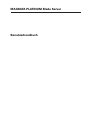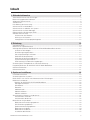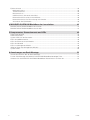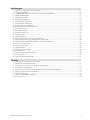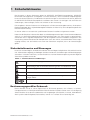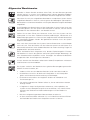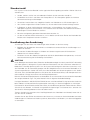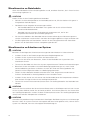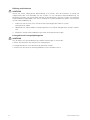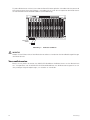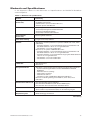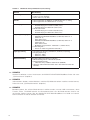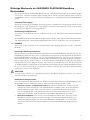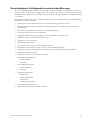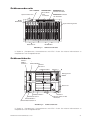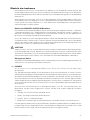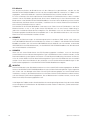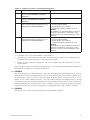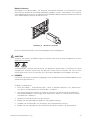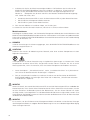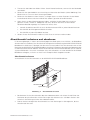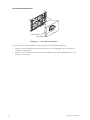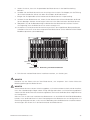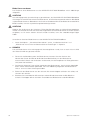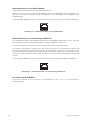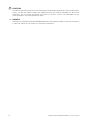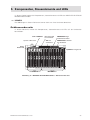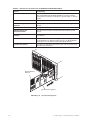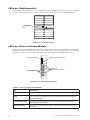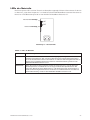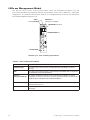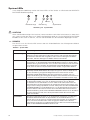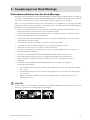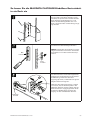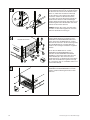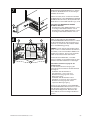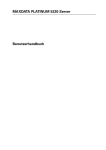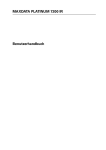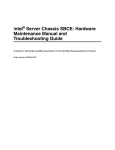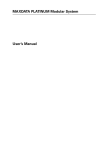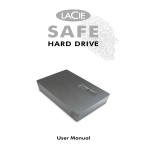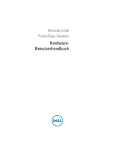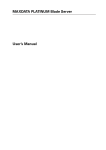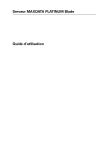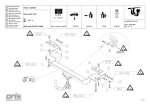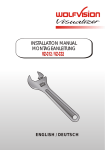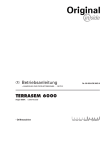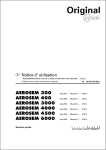Download Benutzerhandbuch MAXDATA PLATINUM Blade Server
Transcript
MAXDATA PLATINUM Blade Server Benutzerhandbuch 2 Inhalt 1 Sicherheitshinweise 7 Sicherheitshinweise und Warnungen ......................................................................................................7 Bestimmungsgemäßer Gebrauch ...........................................................................................................7 Allgemeine Warnhinweise ......................................................................................................................8 Standortwahl ...........................................................................................................................................9 Handhabung der Ausrüstung ...................................................................................................................9 Warnhinweise zu Netzkabeln ................................................................................................................10 Warnhinweise zu Arbeiten am System .................................................................................................10 Warnhinweise zur Rack-Montage .........................................................................................................11 Elektrostatische Entladungen (ESD) ......................................................................................................11 Weitere Warnhinweise ..........................................................................................................................11 Austauschen der Batterie .................................................................................................................11 Kühlung und Luftstrom.....................................................................................................................12 Lasergeräte und Laserperipheriegeräte ...........................................................................................12 2 Einleitung 13 Versandhinweise ...................................................................................................................................14 Merkmale und Spezifikationen ..............................................................................................................15 Wichtige Merkmale der MAXDATA PLATINUM BladeBase Basiseinheit .............................................17 Innovative Technologie.....................................................................................................................17 Erweiterungsmöglichkeiten..............................................................................................................17 Hot-Swap-/Hot-Plug-Funktionen .......................................................................................................17 Redundante Komponenten ..............................................................................................................17 Redundante Netzwerkverbindung ....................................................................................................18 Systemverwaltungsfunktionen.........................................................................................................18 Unterstützung für Netzwerkumgebungen........................................................................................18 Zuverlässigkeit, Verfügbarkeit und einfache Wartung ...........................................................................19 Hauptkomponenten der MAXDATA PLATINUM BladeBase .................................................................20 Gehäusevorderseite ..............................................................................................................................21 Gehäuserückseite ..................................................................................................................................21 3 Optionen installieren 23 Installationsrichtlinien ............................................................................................................................23 Zuverlässigkeit des Systems .................................................................................................................23 Maßnahmen zum Schutz vor elektrostatischen Entladungen ...............................................................24 Module ein-/ausbauen ...........................................................................................................................25 Module der MAXDATA PLATINUM BladeBase ...............................................................................25 Management-Modul .........................................................................................................................25 E/A-Module.......................................................................................................................................26 Netzteile ...........................................................................................................................................28 Gebläsemodul ..................................................................................................................................28 Module einbauen..............................................................................................................................29 Module ausbauen .............................................................................................................................30 Akustikmodul aufsetzen und abnehmen ...............................................................................................31 Akustikmodul aufsetzen ...................................................................................................................31 Akustikmodul abnehmen..................................................................................................................32 Blade-Server ein-/ausbauen ...................................................................................................................33 Blade-Server-Erweiterungsoptionen.................................................................................................33 E/A-Erweiterungsoptionen ...............................................................................................................33 Speichererweiterungsoptionen ........................................................................................................33 Blade-Server einbauen .....................................................................................................................34 Blade-Server ausbauen.....................................................................................................................36 Installation abschließen ....................................................................................................................37 MAXDATA PLATINUM Blade Server 3 E/A-Anschlüsse .....................................................................................................................................38 Monitoranschluss .............................................................................................................................38 Tastaturanschluss.............................................................................................................................39 Mausanschluss.................................................................................................................................39 USB-Anschluss (Universal Serial Bus) ..............................................................................................39 Netzwerkanschluss eines Switch-Moduls........................................................................................40 Netzwerkanschluss für Fernwartung und Konsole...........................................................................40 Anschlüsse der E/A-Module .............................................................................................................40 4 MAXDATA PLATINUM BladeBase ein-/ausschalten 41 MAXDATA PLATINUM BladeBase einschalten .....................................................................................41 MAXDATA PLATINUM BladeBase ausschalten ....................................................................................41 5 Komponenten, Steuerelemente und LEDs 43 Gehäusevorderseite ..............................................................................................................................43 Gehäuserückseite ..................................................................................................................................45 System-LEDs auf der Rückseite ............................................................................................................45 LEDs der Gebläsemodule ......................................................................................................................46 LEDs der Ethernet-Switch-Module ........................................................................................................46 LEDs der Netzteile ................................................................................................................................47 LEDs am Management-Modul ..............................................................................................................48 IP-Reset-Taste des Management-Moduls .............................................................................................49 System-LEDs .........................................................................................................................................50 6 Anweisungen zur Rack-Montage 51 Sicherheitsrichtlinien bei der Rack-Montage .........................................................................................51 Für die Rack-Montage der MAXDATA PLATINUM BladeBase benötigte Teile .....................................52 So bauen Sie die MAXDATA PLATINUM BladeBase Basiseinheit in ein Rack ein ...............................53 4 Inhalt Abbildungen 1. 2. 3. 4. 5. 6. 7. 8. 9. 10. 11. 12. 13. 14. 15. 16. 17. 18. 19. 20. 21. 22. 23. 24. 25. 26. Gehäuse – Vorderseite und Rückseite ............................................................................................13 Etiketten aufkleben .........................................................................................................................14 Hauptkomponenten der MAXDATA PLATINUM BladeBase ...........................................................20 Gehäusevorderseite ........................................................................................................................21 Gehäuserückseite ...........................................................................................................................21 Modul ein-/ausbauen .......................................................................................................................29 Akustikmodul aufsetzen ..................................................................................................................31 Akustikmodul abnehmen ................................................................................................................32 Blade-Server ein-/ausbauen .............................................................................................................34 Platzierung von Benutzeretiketten ..................................................................................................35 E/A-Anschlüsse ...............................................................................................................................38 Monitoranschluss ............................................................................................................................38 Tastaturanschluss............................................................................................................................39 Mausanschluss ...............................................................................................................................39 USB-Anschluss ................................................................................................................................39 Netzwerkanschluss eines Switch-Moduls.......................................................................................40 Netzwerkanschluss für Fernwartung und Konsole..........................................................................40 MAXDATA PLATINUM BladeBase – Gehäusevorderseite ..............................................................43 Systemwartungskarte .....................................................................................................................44 Gehäuserückseite ...........................................................................................................................45 Gebläsemodul .................................................................................................................................46 Ethernet-Switch-Modul ...................................................................................................................46 Netzteil-LEDs...................................................................................................................................47 LEDs am Management-Modul ........................................................................................................48 System-LEDs ..................................................................................................................................50 Teile für die Rack-Montage .............................................................................................................52 Tabellen 1. 2. 3. 4. 5. 6. 7. 8. 9. Sicherheitshinweise und Warnungen................................................................................................7 Merkmale und Spezifikationen ........................................................................................................15 Leitfaden zur Switch- und E/A-Modulkonfiguration .........................................................................27 Funktionen der Netzteile .................................................................................................................28 Elemente auf der Vorderseite der MAXDATA PLATINUM BladeBase............................................44 LEDs der Ethernet-Switch-Module..................................................................................................46 LEDs der Netzteile ..........................................................................................................................47 LEDs am Management-Modul ........................................................................................................48 System-LEDs ..................................................................................................................................50 MAXDATA PLATINUM Blade Server 5 6 1 Sicherheitshinweise Die Hinweise in diesem Dokument gelten für MAXDATA PLATINUM Serverplatinen, MAXDATA PLATINUM Servergehäuse (Standgeräte und Rack-Gehäuse), sowie installierte Peripheriegeräte. Lesen Sie dieses Dokument, und beachten Sie alle Warnungen und Vorsichtsmaßnahmen, bevor Sie Ihr MAXDATA PLATINUM Serverprodukt installieren oder warten. So verringern Sie das Risiko von Verletzungen, Stromschlägen, Feuer und Schäden an der Ausrüstung. Falls Angaben in diesem Dokument im Widerspruch zu Dokumenten/Angaben stehen, die einzelnen Produkten beiliegen bzw. auf produktbezogenen Websites zu finden sind, so hat die produktspezifische Dokumentation Vorrang. Ihr Server sollte nur von technisch qualifiziertem Personal installiert und gewartet werden. Halten Sie die Richtlinien in diesem Handbuch und die Montageanweisungen in Ihren Serverhandbüchern strikt ein, um die Erfüllung bestehender Produktzertifizierungen und -zulassungen zu gewährleisten. Verwenden Sie nur reguläre Komponenten, die den Angaben in diesem Handbuch entsprechen. Die Verwendung anderer Produkte oder Komponenten kann dazu führen, dass behördliche Zulassungen ungültig werden, und das Produkt nicht mehr den Richtlinien entspricht, die in der Verkaufsregion gelten. Sicherheitshinweise und Warnungen Lesen Sie vor dem Beginn der Produktinstallation die nachfolgend aufgeführten Sicherheitshinweise und -informationen sorgfältig, und befolgen Sie diese. So können Sie Verletzungen und Beschädigungen vermeiden. In diesem Dokument, auf dem Produkt und auf der Produktverpackung werden folgende Sicherheitssymbole verwendet. Tabelle 1. Sicherheitshinweise und Warnungen Bei Nichtbeachtung so gekennzeichneter Hinweise kann Gefahr bestehen. Bei Nichtbeachtung so gekennzeichneter Hinweise besteht die Gefahr eines Stromschlages, der zu ernsthaften Verletzungen bzw. zum Tode führen kann. Verbrennungsgefahr an heißen Bauteilen bzw. Oberflächen. Gefahr elektrostatischer Entladungen. Lüfterflügel nicht berühren. Das Berühren von Lüfterflügeln kann zu Verletzungen führen. Entfernen Sie alle Netzkabel, um die Verbindung zum Netzstrom zu trennen. Bestimmungsgemäßer Gebrauch Dieses Produkt wurde in seiner Eigenschaft als EDV-Gerät getestet, das in Büros, in Schulen, Computerräumen und ähnlichen öffentlichen Räumlichkeiten installiert werden kann. Um die Eignung dieses Produkts für andere Einsatzbereiche und Umgebungen (z.B. Medizin, Industrie, Wohnbereich, Alarmsysteme oder Prüfgeräte) festzustellen, können u.U. weitere Tests notwendig sein. MAXDATA PLATINUM Blade Server 7 Allgemeine Warnhinweise Netzteile in diesem Produkt enthalten keine Teile, die vom Benutzer gewartet werden können. Im System sind möglicherweise mehrere Netzteile eingebaut. Wartungsarbeiten dürfen nur von qualifiziertem Personal vorgenommen werden. Versuchen Sie nicht, das mitgelieferte Netzkabel zu manipulieren. Setzen Sie das mitgelieferte Netzteil nur dann ein, wenn es genau dem benötigten Typ entspricht. Bei Produkten mit mehreren Netzteilen wird für jedes Netzteil ein eigenes Netzkabel mitgeliefert. Durch Betätigen des Netzschalters auf der Vorderseite wird das System nicht vom Netzstrom getrennt. Um das System vom Netzstrom zu trennen, müssen Sie alle Netzkabel von der Steckdose bzw. vom Netzteil trennen. Stellen Sie vor dem Öffnen des Gehäuses sicher, dass das System von der Stromquelle und von allen Telekommunikationsverbindungen, Netzwerken und Modemleitungen getrennt ist. Dazu müssen möglicherweise mehrere Netzstecker aus Steckdosen gezogen werden. Bei geöffnetem Gehäuse muss das System ausgeschaltet bleiben. Auch nach dem Ausschalten des Systems können Prozessoren und Kühlkörper noch heiß sein. Teile der Platine und des Gehäuses können scharfe Kanten und Kontaktstifte aufweisen. Seien Sie beim Berühren von Teilen vorsichtig. Tragen Sie gegebenenfalls Schutzhandschuhe. Wenn die Batterie falsch eingesetzt wird, besteht Explosionsgefahr. Ersetzen Sie Batterien nur durch den gleichen oder einen gleichwertigen Batterietyp, der vom Gerätehersteller empfohlen wurde. Entsorgen Sie verbrauchte Batterien entsprechend den Anweisungen des Herstellers. Je nach Gewicht des Produktes sollten beim Heben/Transportieren mindestens zwei Personen zusammenarbeiten. Das System wurde für den Betrieb in einer typischen Büroumgebung entworfen. Wählen Sie einen Standort, der: 8 • Sauber und frei von schwebenden Partikeln (außer normalem Staub) ist. • Gut belüftet und nicht in der Nähe von Hitzequellen ist. Als Hitzequellen gelten auch direkte Sonneneinstrahlung und Heizkörper. • Hinreichend weit entfernt von möglichen Quellen von Vibrationen und Erschütterungen ist. • Von starken magnetischen Feldern isoliert ist, die von elektrischen Geräten erzeugt werden. • In Regionen in denen häufig Gewitter vorkommen, wird empfohlen, das System an einen Überspannungsschutz anzuschließen, und während eines Gewitters alle Telekommunikationsverbindungen zu ihrem Modem zu trennen. • Mit einer sachgerecht geerdeten Netzsteckdose versehen ist. • An dem ausreichend Platz vorhanden ist, um im Notfall schnell durch Ziehen der Netzkabel das Produkt vom Hauptstrom trennen zu können. Sicherheitshinweise Standortwahl Das System wurde für den Betrieb in einer typischen Büroumgebung entworfen. Wählen Sie einen Standort, der: • Sauber, trocken und frei von schwebenden Partikeln (außer normalem Staub) ist. • Gut belüftet und nicht in der Nähe von Hitzequellen ist. Als Hitzequellen gelten auch direkte Sonneneinstrahlung und Heizkörper. • Hinreichend weit entfernt von möglichen Quellen von Vibrationen und Erschütterungen ist. • Von starken magnetischen Feldern isoliert ist, die von elektrischen Geräten erzeugt werden. • In Regionen in denen häufig Gewitter vorkommen, wird empfohlen, das System an einen Überspannungsschutz anzuschließen, und während eines Gewitters alle Telekommunikationsv erbindungen zu ihrem Modem zu trennen. • Mit einer sachgerecht geerdeten Netzsteckdose versehen ist. • An dem ausreichend Platz vorhanden ist, um im Notfall schnell durch Ziehen der Netzkabel das Produkt vom Hauptstrom trennen zu können. Handhabung der Ausrüstung So verringern Sie das Risiko von Verletzungen oder Schäden an der Ausrüstung: • Befolgen Sie die geltenden Gesundheits- und Arbeitsschutzvorschriften für das Bewegen und Heben von Geräten. • Verwenden Sie beim Bewegen und Heben von Geräten angemessene Hilfsmittel bzw. arbeiten Sie mit anderen Helfern. • Entfernen Sie vor dem Heben/Transportieren alle leicht abnehmbaren Komponenten, um durch Gewichtsreduzierung die Handhabung zu erleichtern. ACHTUNG Durch Betätigen des Netzschalters (Erlöschen der Betriebsanzeige) wird das System NICHT vollständig vom Netz getrennt. Solange das System über den Netzstecker mit dem Stromnetz verbunden ist, bleibt die 5 V-Standby-Spannung aktiv. Um das System vollständig vom Stromnetz zu trennen, muss das Netzkabel aus der Steckdose gezogen werden. Möglicherweise sind mehrere Netzkabel an Ihr System angeschlossen. Stellen Sie sicher, dass alle Netzkabel vom Stromnetz getrennt sind. Stellen Sie sicher, dass alle Netzkabel getrennt sind, bevor Sie das Gehäuse öffnen, oder Komponenten einoder ausbauen. Einzige Ausnahme sind Hot-Plug-Komponenten. Nehmen Sie keinerlei Manipulationen an Netzkabeln vor und verwenden Sie ausschließlich Netzkabel des vorgeschriebenen Typs. Für jedes Netzteil wird ein eigenes Netzkabel benötigt. In einigen Netzteilen in MAXDATA PLATINUM Servern wird Neutral Pole Fusing verwendet. Seien Sie beim Arbeiten mit Neutral-Pole-Fusing-Netzteilen vorsichtig, um Stromschlaggefahr zu vermeiden. Das Netzteil in diesem Produkt enthält keine Teile, die vom Benutzer gewartet werden können. Öffnen Sie niemals das Netzteil. Im Netzteil sind gefährliche Spannungen und Ströme aktiv. Schicken Sie das Gerät für Wartungsarbeiten an den Hersteller zurück. Trennen Sie beim Austauschen eines Hot-Plug-Netzteils das Netzkabel vom Netzteil, bevor Sie es aus dem Server ausbauen. Schalten Sie vor dem Öffnen des Gehäuses den Server aus, und trennen Sie das Netzkabel sowie alle Verbindungen mit Telekommunikationssystemen, Netzwerken und Modems, um Stromschlaggefahr zu vermeiden. MAXDATA PLATINUM Blade Server 9 Warnhinweise zu Netzkabeln Wenn kein Netzkabel mit Ihrem Produkt geliefert wurde, erwerben Sie eines, das in Ihrem Land zur Verwendung zugelassen ist. ACHTUNG Prüfen Sie die mit dem Produkt gelieferten Netzkabel: • Nehmen Sie keine Manipulationen am Netzkabel/-stecker vor, falls der Stecker nicht genau in Ihre geerdete Steckdose passt. • Netzkabel müssen folgende Voraussetzungen erfüllen: – Die Nennbelastbarkeit von Netzkabeln muss größer sein als die auf dem Produkt vermerkte Nennbelastbarkeit. – Netzkabel müssen mit einem Erdungskontakt ausgerüstet sein, der für den entsprechenden Kontakt der Steckdose geeignet ist. • Nur durch das Abziehen aller Netzkabel können Geräte vollständig vom Netzstrom getrennt werden. Steckdosen müssen daher in der Nähe der Anlage angebracht und gut erreichbar sein. • Die Erdungskontakte von Netzsteckern müssen zu den Erdungskontakten der Steckdosen passen und die Steckdosen müssen sachgerecht geerdet sein. Warnhinweise zu Arbeiten am System ACHTUNG Beachten Sie die folgenden Sicherheitsanweisungen bei allen Arbeiten im Gehäuseinneren: • Schalten Sie alle an das Produkt angeschlossenen Peripheriegeräte aus. • Schalten Sie das System durch Drücken des Netzschalters aus. • Trennen Sie das Gerät vom Netzstrom, indem Sie alle Netzkabel vom System bzw. den Steckdosen trennen. • Trennen Sie alle Kabel und alle an das System angeschlossenen Telekommunikationsleitungen. • Bewahren Sie alle Schrauben und anderen Befestigungselemente gut auf, wenn Sie die Gehäuseabdeckung entfernen. Schließen Sie nach dem Ende der Wartungsarbeiten das Gehäuse mit den Originalschrauben und -befestigungselementen. • Öffnen Sie keine Netzteile. Netzteile enthalten keine Teile, die gewartet werden können. Schicken Sie Netzteile für Wartungsarbeiten an den Hersteller zurück. • Schalten Sie den Server aus und trennen Sie alle Netzkabel, bevor Sie Komponenten einbauen oder ersetzen. Einzige Ausnahme sind Hot-Plug-Komponenten. • Trennen Sie vor dem Herausnehmen/Austauschen von Hot-Plug-Netzteilen das Netzkabel vom Netzteil. ACHTUNG Auch nach dem Ausschalten des Servers können Prozessoren und Kühlkörper noch heiß sein. Lassen Sie das System abkühlen, bevor Sie das Gehäuse öffnen. Ausnahmen gelten für das Austauschen von Hot-Plug-Komponenten. Achten Sie beim Entfernen/Austauschen von Hot-Plug-Komponenten darauf, keine erhitzten Komponenten zu berühren. ACHTUNG Vermeiden Sie jede Berührung mit rotierenden Lüfterflügeln. Bei Berührung kann es zu Verletzungen kommen. Wenn Ihr System mit einem Schutzgitter über dem Lüfter geliefert wird, nehmen Sie Ihr System nur in Betrieb, wenn das Schutzgitter korrekt befestigt ist. 10 Sicherheitshinweise Warnhinweise zur Rack-Montage Racks müssen sachgerecht verankert sein, um Umkippen beim Herausziehen von Geräten zu verhindern. Racks müssen entsprechend den Anweisungen des Herstellers aufgebaut werden. Bestücken Sie Racks von unten nach oben. Die schwersten Geräte sollten unten eingebaut werden. Ziehen Sie immer nur ein Gerät aus dem Rack heraus. Sie müssen für die gesamte Rack-Einheit einen Netztrennschalter einrichten. Dieser Netztrennschalter muss leicht zugänglich sein und über eine Kennzeichnung verfügen, die besagt, dass er die Stromzufuhr zur gesamten Einheit steuert, und nicht nur zu den Servern. Um Stromschlaggefahr zu vermeiden, müssen sowohl das Rack als auch jedes installierte Gerät mit einer angemessenen Erdung versehen werden. Elektrostatische Entladungen (ESD) ACHTUNG Elektrostatische Entladungen können zur Beschädigung von Festplatten, Platinen und anderen Komponenten führen. Es wird empfohlen, alle Prozeduren an einem ESD-Arbeitsplatz durchzuführen. Steht ein solcher Arbeitsplatz nicht zur Verfügung, erzielen Sie einen gewissen Schutz vor elektrostatischen Entladungen durch Tragen einer Antistatik-Manschette, die Sie während der Arbeit zur Erdung an einem beliebigen unlackierten Metallteil des Servers befestigen. Gehen Sie bei der Handhabung von Platinen immer mit größter Vorsicht vor. Diese können äußerst empfindlich gegenüber elektrostatischer Entladung sein. Fassen Sie Platinen nur an den Kanten an. Legen Sie die Platinen nach dem Auspacken aus der Schutzhülle oder nach dem Ausbau aus dem Server mit der Bauelementeseite nach oben auf eine geerdete, statisch entladene Unterlage. Verwenden Sie dazu eine leitfähige Schaumstoffunterlage, nicht die Schutzhülle der Platine. Schieben Sie Platinen niemals auf dem Tisch hin und her Weitere Warnhinweise Austauschen der Batterie ACHTUNG Wird die Batterie falsch eingesetzt, besteht Explosionsgefahr. Ersetzen Sie die Batterie nur durch Batterien, die vom Gerätehersteller empfohlen werden. Entsorgen Sie Batterien gemäß den geltenden Verordnungen und Bestimmungen. Versuchen Sie keinesfalls, Batterien aufzuladen. Versuchen Sie keinesfalls, die Batterie auseinander zu bauen, zu durchstechen oder auf andere Art zu beschädigen. MAXDATA PLATINUM Blade Server 11 Kühlung und Luftstrom ACHTUNG Achten Sie darauf, Kabel gemäß Beschreibung so zu führen, dass der Luftstrom so wenig wie möglich behindert wird. Betreiben Sie das System nur mit montierter Gehäuseabdeckung, um korrekten Luftstrom und einwandfreie Kühlung zu gewährleisten. Wird das System mit entfernter Gehäuseabdeckung betrieben, kann das zu Schäden an Systemkomponenten führen. So montieren Sie die Gehäuseabdeckung: 1. Stellen Sie zuerst sicher, dass Sie keine losen Werkzeuge oder Teile im System zurückgelassen haben. 2. Überprüfen Sie, ob alle Kabel, Erweiterungskarten und anderen Komponenten richtig installiert sind. 3. Montieren Sie die Gehäuseabdeckung anhand der Produktanweisungen. Lasergeräte und Laserperipheriegeräte ACHTUNG Um die Gefahr von Strahlenbelastung und/oder Verletzungen zu vermeiden: • Öffnen Sie keinesfalls das Gehäuse von Lasergeräten. • Lasergeräte können nicht vom Benutzer gewartet werden. • Schicken Sie das Gerät für Wartungsarbeiten an den Hersteller zurück. 12 Sicherheitshinweise 2 Einleitung Die MAXDATA PLATINUM BladeBase Basiseinheit ist ein kompaktes Hochleistungs-Serversystem zur Rack-Montage, das auf den Bedarf mittelständischer bis großer Unternehmen zugeschnitten ist. Aufgrund der 14 Blade-Schächte ist sie hervorragend für Netzwerkumgebungen geeignet, in denen eine große Anzahl Hochleistungsserver auf kleinem Raum untergebracht werden muss. Die MAXDATA PLATINUM BladeBase ist mit Komponenten ausgestattet, die von allen Blade-Servern gemeinsam verwendet werden. Dazu zählen Stromversorgung, Kühlung, Systemverwaltung, Netzwerkverbindung und E/A-Geräte (Diskettenlaufwerk, CD-ROM-Laufwerk, USB-, Tastatur-, Monitor-, Mausanschlüsse und Netzwerkkarten). Durch die gemeinsame Nutzung von Komponenten wird die Größe der BladeServer verringert, die benötigte Verkabelung minimiert und die Auslastung vorhandener Komponenten verbessert. Leistung, Benutzerfreundlichkeit, Zuverlässigkeit und Erweiterbarkeit waren die wichtigsten Ziele bei der Entwicklung der MAXDATA PLATINUM BladeBase. Sie können die Hardware auf Ihre heutigen Bedürfnisse abstimmen, verfügen jedoch auch in der Zukunft über flexible Erweiterungsmöglichkeiten. In diesem Installations- und Benutzerhandbuch finden Sie Informationen zu folgenden Themen: • MAXDATA PLATINUM BladeBase einrichten und anschließen • MAXDATA PLATINUM BladeBase in Betrieb nehmen und konfigurieren • Installieren von Optionen • Grundlegende Fehlersuche bei der MAXDATA PLATINUM BladeBase Dem Installations- und Benutzerhandbuch liegen Software-CDs bei. Mit Hilfe dieser CDs kann die MAXDATA PLATINUM BladeBase konfiguriert und verwaltet werden. Dieses Installations- und Benutzerhandbuch sowie andere Publikationen, in denen detaillierte Informationen zur MAXDATA PLATINUM BladeBase zu finden sind, wurden im Portable Document Format (PDF) auf der MAXDATA PLATINUM BladeBase Resource CD hinterlegt. Etikett ����� Vorderseite ����� Etikett ����� Abbildung 1. MAXDATA PLATINUM Blade Server Rückseite ���� Etikett ����� Gehäuse – Vorderseite und Rückseite 13 Zu jedem Blade-Server wird ein Satz unbeschrifteter Etiketten geliefert. Schreiben Sie eine passende Kennzeichnung auf eines der Etiketten, und kleben Sie es unter dem entsprechenden Blade-Server auf die MAXDATA PLATINUM BladeBase (siehe Abbildung). Benutzer���� etikett ����� Abbildung 2. Etiketten aufkleben WICHTIG Kleben Sie das Etikett nicht auf den Blade-Server selbst und verdecken Sie keine Belüftungsöffnungen des Blade-Servers. Versandhinweise Bauen Sie vor jedem Versenden der MAXDATA BladeBase alle Blade-Server aus der Basiseinheit aus. Transportieren Sie die MAXDATA PLATINUM BladeBase und die Blade-Server getrennt und in den jeweiligen Originalverpackungen, um Schäden zu vermeiden. 14 Einleitung Merkmale und Spezifikationen In der folgenden Tabelle sind die Merkmale und Spezifikationen der MAXDATA BladeBase zusammengefasst. Tabelle 2. Merkmale und Spezifikationen Merkmal Beschreibung Datenträgerbereich (Vorderseite) • • • • Diskettenlaufwerk: 1,44 MB CD-ROM-Laufwerk: IDE USB-Anschluss (Universal Serial Bus v1.1) Vorderer System-LED-Bereich Modulschächte (Rückseite) • • • • 4 Hot-Plug-Schächte für 220 V-Netzteile 2 Hot-Swap-Management-Modul-Schächte 4 Hot-Plug E/A-Modulschächte 2 Hot-Swap-Gebläsemodulschächte Blade-Schächte (Vorderseite) 14 Hot-PlugBlade-Schächte Redundante Kühlung 2 geregelte Hot-Swap-Gebläse Netzteile • Standard: 2 Hot-Swap-Netzteile mit jeweils 1800 W oder mehr, 220 V (200–240 V) – Durch die Netzteile 1 und 2 wird die Versorgung aller Module und der Blade-Schächte 1 bis 6 mit 12 V gewährleistet. – Die Netzteile 1 und 2 sind redundant. • Maximal: 4, mit jeweils 1800 Watt oder mehr – Durch die Netzteile 1 und 2 wird die Versorgung aller Module und der Blade-Schächte 1 bis 6 mit 12 V gewährleistet. – Durch die Netzteile 3 und 4 wird die Versorgung der Blade-Schächte 7 bis 14 mit 12 V gewährleistet. – Die Netzteile 1 und 2 sind redundant. – Die Netzteile 3 und 4 sind redundant. E/A-Module • Standard: Keines • Maximal: 4 Management-Modul • Standard: 1 Hot-Plug-Management-Modul mit folgenden Funktionen: – Systemverwaltungsfunktionen für die MAXDATA PLATINUM BladeBase – Monitoranschluss (analog) – PS/2-Tastaturanschluss – PS/2-Mausanschluss – Fernwartung über 10/100 Mbit/s-Netzwerkverbindung • Maximal: 2 Hot-Plug-Management-Module, eines aktiv, eines redundant Aktualisierbarer Microcode • Firmware des Management-Moduls • Firmware des E/A-Moduls (nicht alle E/A-Modultypen) • Firmware der Service-Prozessoren der Blade-Server Sicherheitsmerkmale • Kennwortgeschützte Verbindung für Fernwartung • Secure Socket Layer-Sicherheit (SSL) für Fernwartungszugriff Predictive Failure Analysis (PFA) Alarmsignale • Gebläse • Blade-abhängige Funktionen Fortsetzung MAXDATA PLATINUM Blade Server 15 Tabelle 2. Merkmale und Spezifikationen (Fortsetzung) Merkmal Beschreibung Abmessungen • Höhe: 304,2 mm (12,25 Zoll bzw. 7 HE) • Tiefe: 711,2 mm (28 Zoll) • Breite: 444 mm (17,5 Zoll) Gewicht • Voll ausgestattet mit Modulen und Blade-Servern: ca. 110 kg • Voll ausgestattet ohne Blade-Server: ca. 45 kg Geräuschpegel • Ohne Akustikmodul: – Schalldruckpegel im Leerlauf: 7,4 Bel (max.) – Schalldruckpegel im Betrieb: 7,4 Bel (max.) • Mit Akustikmodul: – Schalldruckpegel im Leerlauf: 6,9 Bel (max.) – Schalldruckpegel im Betrieb: 6,9 Bel (max.) Umgebungsbedingungen • Lufttemperatur: – MAXDATA PLATINUM BladeBase (in Betrieb): 10 bis 35 °C (50 bis 95 °F), Höhe: 0 bis 914 m – MAXDATA PLATINUM BladeBase (in Betrieb): 10 bis 32 °C (50 bis 89,6 °F), Höhe: 0 bis 2134 m – BladeBase ausgeschaltet: –40 bis 60 °C (–40 bis 140 °F) • Luftfeuchtigkeit: – Server ein- oder ausgeschaltet: 8 bis 80 % Eingangsspannung • Sinusförmiger Eingang erforderlich (50–60 Hz, einphasig) • Eingangsspannung: – Minimum: 200 V – Maximum: 240 V Wärmeentwicklung Ungefähre Wärmeentwicklung in BTU/h • Minimalkonfiguration: 1461 BTU/h (428 W) • Maximalkonfiguration: – 4 Netzteile mit je 1800 W: 13654 BTU/h (4000 W) • Werte für andere Netzteile finden Sie in der Dokumentation der Netzteile. HINWEIS Weitere Einzelheiten zu den Anschlüssen der MAXDATA PLATINUM BladeBase finden Sie unter „E/A-Anschlüsse“ (Kapitel 3). HINWEIS Informationen darüber, welche Module in welchen E/A-Modulschächten installiert werden können, finden Sie unter „E/A-Modulschächte“ (Kapitel 3). HINWEIS Betriebssysteme, die auf den Blade-Servern installiert werden, müssen USB unterstützen, damit Tastatur, Maus, CD-ROM-Laufwerk und Diskettenlaufwerk von den Blade-Servern erkannt und verwendet werden können. Bei der MAXDATA PLATINUM BladeBase wird USB zur internen Kommunikation mit diesen Geräten verwendet. 16 Einleitung Wichtige Merkmale der MAXDATA PLATINUM BladeBase Basiseinheit Bei der MAXDATA PLATINUM BladeBase kommen neueste Entwicklungen der Servertechnologie zum Einsatz. Vierzehn funktionell eigenständige Server können in einem gemeinsamen Gehäuse untergebracht werden und nutzen gemeinsame Ressourcen. Die MAXDATA PLATINUM BladeBase vereint: Innovative Technologie Bewährte, innovative Technologien für leistungsstarke, skalierbare und zuverlässige Server auf der Grundlage von Intel® Prozessoren. Dazu gehören Funktionen wie Predictive Failure Analysis (PFA) und Real Time Diagnostics (Echtzeitdiagnose). Erweiterungsmöglichkeiten Sie können je nach Bedarf bis zu 14 Blade-Server in die MAXDATA PLATINUM BladeBase einbauen. An einige Blade-Server können Optionen angeschlossen werden. Hierzu zählen E/A-Erweiterungskarten (z.B. Netzwerkkarten), sowie Massenspeichereinheiten (z.B. zur Integration von SCSI-Festplatten). HINWEIS Wenn sich in den Schächten 7 bis 14 Blade-Server oder Optionen befinden, werden 4 Netzteile benötigt. Hot-Swap-/Hot-Plug-Funktionen Bei den Schächten auf der Vorderseite der MAXDATA PLATINUM BladeBase handelt es sich um HotPlugBlade-Schächte. Bei den Switch- und Management-Schächten auf der Rückseite der MAXDATA PLATINUM BladeBase handelt es sich um Hot-Plug-Modulschächte. Sie können bei laufendem Betrieb Blade-Server, Management-Module oder E/A-Module in Hot-Plug-Schächten einbauen, austauschen oder aus diesen entfernen. Zuvor muss jedoch sicher gestellt werden, dass das Modul nicht gerade vom System benutzt wird (d.h. dass keine Anwendungen aktiv sind). Bei den Schächten für Gebläsemodule und Netzteile auf der Rückseite der MAXDATA PLATINUM BladeBase handelt es sich um Hot-Swap-Schächte. Sie können in diesen Schächten bei laufendem Betrieb Module austauschen und ein- oder ausbauen. ACHTUNG In jeden freien Schacht muss ein Blindmodul bzw. BlindBlade eingesetzt werden, um korrekte Systemkühlung zu gewährleisten. Redundante Komponenten Dank der redundanten Komponenten auf der Rückseite der MAXDATA PLATINUM BladeBase kann der Betrieb auch dann fortgesetzt werden, wenn eine dieser Komponenten ausfällt. • Stromversorgungs- und Gebläsemodule: Beim normalen Betrieb wird die Last unter den redundanten Stromversorgungs- und Gebläsemodulen aufgeteilt. Wenn eines der Netzteile oder ein Gebläse ausfällt, übernimmt das weiterhin funktionierende Gerät die gesamte Last. Das Gebläsemodul oder Netzteil, bei dem eine Fehlfunktion aufgetreten ist, kann ausgewechselt werden, ohne die MAXDATA PLATINUM BladeBase auszuschalten. • Management-Module: Es ist immer nur ein Management-Modul aktiv. Wenn das aktive Management-Modul versagt, wird das sekundäre, redundante Management-Modul zum aktiven Management-Modul, das die aktuelle BladeBase Konfigurations- und Statusdaten enthält. Das fehlerhafte Management-Modul kann bei laufendem Betrieb ausgewechselt werden. MAXDATA PLATINUM Blade Server 17 Redundante Netzwerkverbindung Werden zwei Ethernet-Switch-Module in den E/A-Modulschächten 1 und 2 identisch konfiguriert, kann dies durch die Blade-Server als Netzwerkausfallsicherung genutzt werden. Wenn zwei Switch-Module in den E/A-Modulschächten 3 und 4 identisch konfiguriert werden, kann dies durch die Blade-Server als Ausfallsicherung genutzt werden. Voraussetzung ist, dass die E/A-Module Ihrer Blade-Server diese Art der Ausfallsicherung unterstützen. Weitere E/A-Erweiterungsoptionen für Netzwerkkarten können ähnliche Funktionen für redundante Netzwerkverbindungen bieten. Weitere Informationen zur Konfiguration redundanter Netzwerkverbindungen finden Sie in der Dokumentation Ihrer E/A-Erweiterungs- und SwitchModuloptionen. Systemverwaltungsfunktionen Die MAXDATA PLATINUM BladeBase wird mit einem Service-Prozessor im Management-Modul geliefert. Durch diesen Service-Prozessor und die mitgelieferte Systemverwaltungs-Firmware wird Fernwartung der BladeBase Komponenten und der Blade-Server möglich. Durch das ManagementModul werden auch die USB-, Tastatur-, Maus-, und Monitoranschlüsse zwischen den Blade-Servern vermittelt. Durch Service-Prozessoren in jedem einzelnen Blade-Server werden Überwachung, Ereignisaufzeichnung und Alarmfunktionen für die Blade-Server möglich. Unterstützung für Netzwerkumgebungen Die MAXDATA PLATINUM BladeBase unterstützt bis zu zwei Ethernet-E/A-Module (Switch-Module) für die Kommunikation der Blade-Server mit dem Netzwerk. Von jedem E/A-Modul kann eine interne Verbindung zu jedem Blade-Server hergestellt werden, es sind also bis zu 14 interne Verbindungen pro E/A-Modul möglich. Die MAXDATA PLATINUM BladeBase kann zwei zusätzliche Switch-Module aufnehmen. Insgesamt können also bis zu vier Switch-Module in das System integriert werden. Die zwei zusätzlichen SwitchModule unterstützen die Netzwerkkarte der optionalen E/A-Erweiterungskarte, die auf einem oder mehreren Blade-Servern in der MAXDATA PLATINUM BladeBase installiert ist. Es sind bis zu 14 interne Verbindungen pro zusätzlichem E/A-Modul möglich. HINWEIS Die zusätzlichen E/A-Module müssen mit der Netzwerkkarte der optionalen E/A-Erweiterungskarte in den Blade-Servern kompatibel sein. 18 Einleitung Zuverlässigkeit, Verfügbarkeit und einfache Wartung Drei der wichtigsten Merkmale beim Serverdesign sind Zuverlässigkeit, Verfügbarkeit und einfache Wartung (RAS). Diese Faktoren beeinflussen die Integrität der Daten auf den Blade-Servern, die Verfügbarkeit der Blade-Server im Bedarfsfall, sowie Wartungsfreundlichkeit und Reparaturtempo im Fehlerfall. Nachfolgend werden einige RAS-Funktionen dargestellt, die von der MAXDATA PLATINUM BladeBase Basiseinheit unterstützt werden. • Gemeinsame Schlüsselkomponenten wie Stromversorgung, Kühlung und E/A • Alle Komponenten werden entweder von der Vorder- oder von der Rückseite des Gehäuses aus gewartet • Bei Fehlern automatisches Wiederholen und Fehlerbehebung • Automatischer Neustart nach Stromausfall • Eingebaute Überwachung von Gebläsen, Strom, Temperatur und Spannung • Eingebaute Überwachung der Modulredundanz • Fehlercodes und -meldungen • Fehlerbeständiges Starten • Fernwartung des Systems über Management-Modul • Ferngesteuerte Aktualisierung der Firmware des Management-Moduls • Ferngesteuerte Aktualisierung des Microcodes des Service-Prozessors der Blade-Server • Eingebauter Selbsttest (BIST) • Predictive Failure Analysis (PFA) Alarmsignale • Redundante Komponenten • • – Lüfter (Gebläse) – Netzteile Hot-Swap-Komponenten – Lüfter (Gebläse) – Netzteile Hot-Plug-Komponenten – Blade-Server – Datenträgerbereich – E/A-Module – Management-Module • Systemfehlerprotokollierung • Automatische Systeminventur beim Starten MAXDATA PLATINUM Blade Server 19 Hauptkomponenten der MAXDATA PLATINUM BladeBase In der folgenden Abbildung werden die Positionen der wichtigsten Komponenten der MAXDATA PLATINUM BladeBase dargestellt. ����������������� Management-Modul Netzteil ������������ Gebläsemodul ������������� Blade-Server ������������ USB-Anschluss �������� Daten����� träger���� bereich ����������������� ����������������� Blade-Server mit Massenspeichereinheit ���� CD-ROM ������ ����� Switch-Modul ������������� Disketten�������� ����������� laufwerk Abdeckung ����� vorn BlindBlade ������������ Abbildung 3. Hauptkomponenten der MAXDATA PLATINUM BladeBase HINWEIS Die Abbildungen in diesem Dokument können leicht von Ihrer Hardware abweichen. ACHTUNG In jeden freien Schacht muss ein Blindmodul oder ein BlindBlade eingesetzt werden, um korrekte Systemkühlung zu gewährleisten. Jeder Blade-Schacht muss entweder einen Blade-Server oder ein BlindBlade enthalten. 20 Einleitung Gehäusevorderseite �������� USB-Anschluss Aktivitäts-LED ��������������� CD-Laufwerk ��� CDs �������� auswerfen ������ System-LEDs vorn ������������ ��������� Aktivitätsanzeige �������������� Diskettenlaufwerk ������������ �������������� Taste zum Auswerfen ������ von Disketten ����� Blade������� Bedienfeld ����� Systemwartungskarte ������ ������� ���� ������������� Blade-Server ������������� BlindBlades Abbildung 4. Gehäusevorderseite In Kapitel 5: „Komponenten, Steuerelemente und LEDs“ finden Sie weitere Informationen zu Komponenten und Anzeigeelementen. Gehäuserückseite SwitchModulschacht 3 Switch-Modul 1 Netzteilschacht 3 Gebläsemodul 1 Netzteil 1 ManagementModul Reserviert Gebläsemodul 2 Netzteilschacht 4 Switch-Modul 2 Netzteil 2 System-LEDs auf der Rückseite Switch-Modulschacht 4 Abbildung 5. Gehäuserückseite In Kapitel 5: „Komponenten, Steuerelemente und LEDs“ finden Sie weitere Informationen zu Komponenten und Anzeigeelementen. MAXDATA PLATINUM Blade Server 21 22 3 Optionen installieren In diesem Kapitel finden Sie Anweisungen zum Hinzufügen von Optionen zur MAXDATA PLATINUM BladeBase. Sie finden auch Anweisungen zum Ausbauen von Optionen, zum Beispiel für den Fall, dass Sie ein Modul entfernen müssen, um ein anderes einzubauen. Installationsrichtlinien Lesen Sie vor dem Installieren von Optionen die Dokumentationen „MAXDATA PLATINUM Server Boards“ und „MAXDATA PLATINUM BladeBase“, die Sie auf der BladeBase Resource CD finden. • Lesen Sie Kapitel 1: „Sicherheitshinweise“ sowie „Installationsrichtlinien“ und „Maßnahmen zum Schutz vor elektrostatischen Entladungen“ in Kapitel 3. Diese Informationen sind wichtig zum sicheren Arbeiten an der PLATINUM BladeBase und an Optionen. • Hot-Swap- oder Hot-Plug-Komponenten sind durch grüne Farbe bzw. grüne Kennzeichnungen im Gehäuse markiert. Sie können Hot-Swap-Module und – mit einigen Einschränkungen – Hot-PlugBlade-Server bei laufendem Betrieb ein- und ausbauen. Vollständige Informationen zum Ein- und Ausbauen von Hot-Swap- und Hot-Plug-Komponenten finden Sie in den nachfolgenden Abschnitten dieses Kapitels. • Durch die blaue Farbe werden Berührpunkte gekennzeichnet, an denen Komponenten angefasst, Hebel verstellt werden können usw. • Um auf der Rückseite der MAXDATA PLATINUM BladeBase Hot-Swap-Module zu installieren oder zu ersetzen, muss das Gehäuse nicht vom Netzstrom getrennt werden. Um einen HotPlugBlade-Server zu entfernen, muss das Betriebssystem des Blade-Servers heruntergefahren und der Blade-Server auf der Vorderseite des Gehäuse ausgeschaltet werden. Die MAXDATA PLATINUM BladeBase Basiseinheit muss jedoch nicht ausgeschaltet werden. Zuverlässigkeit des Systems Um uneingeschränkte Kühlung und Zuverlässigkeit des Systems zu gewährleisten, stellen Sie sicher dass: • Sich in jedem Modulschacht auf der Rückseite der MAXDATA PLATINUM BladeBase entweder ein Modul oder ein Blindmodul befindet. • Sich in jedem Blade-Serverschacht auf der Rückseite der MAXDATA PLATINUM BladeBase entweder ein Blade-Server oder ein BlindBlade befindet. • Sich in jedem Laufwerksschacht der Blade-Server-Massenspeichereinheiten entweder ein HotSwap-Laufwerk oder eine Einlageplatte befindet. • Jedes entfernte Hot-Swap-Modul oder -Laufwerk und jeder entfernte Blade-Server innerhalb einer Minute ersetzt wird. • Kabel zu den Optionsmodulen entsprechend den Darstellungen und Anweisungen in diesem Dokument geführt werden. • Ein ausgefallenes Gebläse so schnell wie möglich ersetzt wird, um die Redundanz der Kühlung wieder herzustellen. MAXDATA PLATINUM Blade Server 23 Maßnahmen zum Schutz vor elektrostatischen Entladungen ACHTUNG Elektrostatische Entladungen können sowohl elektronische Komponenten als auch das System beschädigen. Nehmen Sie Komponenten, die empfindlich gegenüber elektrostatischen Entladungen sind, erst aus der Schutzverpackung, wenn Sie mit der Installation beginnen. Halten Sie sich an die folgenden Vorsichtsmaßnahmen, um die Gefahr einer elektrostatischen Entladung zu verringern: 24 • Bewegen Sie sich so wenig wie möglich. Durch Bewegungen kann sich elektrostatische Ladung aufbauen. • Seien Sie beim Berühren der Komponente vorsichtig. Halten Sie sie an den Kanten oder an der Fassung. • Berühren Sie keine Lötstellen, Stifte oder freiliegenden Schaltkreise. • Bewahren Sie die Komponente geschützt vor unsachgemäßer Handhabung auf. • Bringen Sie die verpackte Komponente für mindestens 2 Sekunden mit einem unlackierten Metallteil des Servers in Kontakt. Dadurch wird elektrostatische Ladung, die sich in der Verpackung und Ihrem Körper befinden kann, abgebaut. • Nehmen Sie die Komponente aus der Verpackung und bauen Sie sie direkt in das System ein, ohne sie vorher abzulegen. Wenn Sie die Komponente ablegen müssen, verwahren Sie sie wieder in der antistatischen Verpackung. Legen Sie die Komponente nicht auf Ihrem System oder einer Metalloberfläche ab. • Bei kaltem Wetter ist besondere Vorsicht geboten. Durch Beheizung wird die Luftfeuchtigkeit in Innenräumen verringert, und die Wahrscheinlichkeit elektrostatischer Aufladung erhöht sich. Optionen installieren Module ein-/ausbauen Die Vorgehensweise zum Ein- und Ausbauen von Modulen ist für alle Modulen nahezu identisch (bis auf die Gebläsemodule). Hinweise zum Ein-/Ausbauen von Gebläsemodulen finden Sie im MAXDATA PLATINUM BladeBase Hardware Maintenance Manual and Troubleshooting Guide auf der BladeBase Resource CD. Jedes Modul ist so konstruiert, dass es nur in den geeigneten Schacht eingeschoben werden kann. Ein E/A-Modul kann zum Beispiel nur in einen E/A-Modulschacht eingeschoben werden. Außerdem hinaus können die meisten Module nur in einer bestimmten Reihenfolge oder unter bestimmten Vorraussetzungen installiert werden. Module der MAXDATA PLATINUM BladeBase Die MAXDATA PLATINUM BladeBase enthält standardmäßig die folgenden Module: 2 Netzteile, 1 Management-Modul und 2 Gebläsemodule. Die Positionen der Module werden in Kapitel 2 im Abschnitt „Gehäuserückseite“ dargestellt. Durch diese Module werden die von den Blade-Servern gemeinsam verwendeten Komponenten bereitgestellt. Durch das Gehäuse und das Management-Modul werden E/A-Komponenten (Diskettenlaufwerk, CD-ROM-Laufwerk, USB-Anschluss, Tastatur, Monitor und Maus) bereitgestellt, die von allen BladeServern verwendet werden, jedoch immer nur genau einem Blade-Server zur Verfügung stehen. Das Gehäuse kann mit bis zu 14 Blade-Servern bestückt werden. ACHTUNG Stellen Sie sicher, dass sich in jedem Modulschacht entweder ein Modul oder ein Blindmodul befindet, um ordnungsgemäße Kühlung, Belüftung und Zuverlässigkeit des Systems zu gewährleisten. Beim Austauschen von Modulen muss das entfernte Modul innerhalb einer Minute durch ein anderes Modul oder ein Blindmodul ersetzt werden, wenn die MAXDATA PLATINUM BladeBase in Betrieb ist. Management-Modul Die MAXDATA PLATINUM BladeBase enthält standardmäßig ein Hot-Swap-Management-Modul. Es werden bis zu zwei Management-Module unterstützt. HINWEIS Es ist immer nur ein Management-Modul aktiv. Durch das zweite wird die Redundanz gewährleistet. Das Management-Modul bietet für die Blade-Server einen Service-Prozessor und einen Tastatur/Monitor-/Maus-Multiplexer (KVM-Multiplexer). Das Management-Modul dient auch zur Konfiguration der MAXDATA PLATINUM BladeBase und der E/A-Module. Zum Beispiel werden die IP-Adressen der Switch-Module mit Hilfe des Management-Moduls konfiguriert. Durch das Management-Modul werden folgende externe Verbindungen bereitgestellt: Tastatur, Maus und Monitor zur Verwendung durch eine lokale Konsole und ein RJ-45-Anschluss für eine 10/100 Mbit/s Netzwerkverbindung zur Fernwartung. Zwischen dem Service-Prozessor im Management-Modul und den Service-Prozessoren der Blade-Server werden Daten ausgetauscht. Dadurch werden unter anderen folgende Funktionen ermöglicht: • Anfragen zum Ein-/Ausschalten der Blade-Server • Fehler- und Ereignismeldungen der Blade-Server • Tastatur-, Maus- und Monitoranfragen • Blade-Server-Anforderungen für Diskettenlaufwerk, CD-ROM-Laufwerk und USB-Anschluss Das Management-Modul steht mit den E/A-Modulen, Netzteilen, Gebläsemodulen und Blade-Servern in Verbindung. So kann festgestellt werden, welche Module und Blade-Server installiert sind, und ob Fehler auftreten. Wenn nötig, können entsprechende Alarme ausgelöst werden. MAXDATA PLATINUM Blade Server 25 E/A-Module Um die Kommunikation der Blade-Server mit dem Netzwerk zu gewährleisten, werden von der MAXDATA PLATINUM BladeBase ein bis vier Hot-Swap-E/A-Module unterstützt. In Tabelle 3 wird angegeben, welche E/A-Module in welchem E/A-Modulschacht installiert werden können. Es muss mindestens ein Hot-Swap-Ethernet-Switch-Modul im E/A-Modulschacht 1 oder 2 installiert werden. Dieses E/A-Modul gewährleistet eine interne Verbindung mit den Netzwerkkarten der Blade-Server in der MAXDATA PLATINUM BladeBase. Um eine interne Verbindung mit der zweiten Netzwerkkarte der Blade-Server herzustellen, installieren Sie ein zweites Ethernet-Switch-Modul in einem freien E/A-Modulschacht (1 oder 2). Die MAXDATA PLATINUM BladeBase unterstützt auch Fibre Channel E/A-Module in den E/AModulschächten 3 und 4. Von jedem dieser E/A-Module aus ist eine interne Verbindung zu jedem der installierten Blade-Server ermöglicht. Das E/A-Modul muss mit der Fibre Channel E/AErweiterungsoption der Blade-Server kompatibel sein. In den E/A-Modulschächten 3 und 4 müssen Fibre Channel Switch-Module installiert werden. HINWEIS Aufgrund der Bestimmungen zur elektromagnetischen Interferenz (EMI) dürfen nicht mehr als zwei SBCEGBESW-Ethernet-Switch-Module mit 4 Ports und 1 Gbit/s in der MAXDATA PLATINUM BladeBase installiert sein. Sie können SBCEGBESW-Switch-Module und zwei weitere, unterstützte SBCEGBESW-Switch-Module benutzen, um die MAXDATA PLATINUM BladeBase mit der Höchstzahl von Switch-Modulen zu bestücken. HINWEIS Wenn Sie auf einem Blade-Server eine E/A-Erweiterungsoption installieren, muss ein Hot-SwapSwitch-Modul mit einer Netzwerkkarte gleichen Typs in E/A-Modulschacht 3 installiert werden, um die Netzwerkverbindung 3 der Option anzusteuern. Um die Netzwerkverbindung 4 ansteuern zu können, muss ein Switch-Modul mit einer Netzwerkkarte gleichen Typs in den E/A-Modulschacht 4 installiert werden. Durch die Switch-Module in den Schächten 3 und 4 werden Netzwerkverbindungen zu den E/A-Erweiterungsoptionen in der MAXDATA PLATINUM BladeBase ermöglicht. WICHTIG Die Switch-Module in den E/A-Modulschächten 3 und 4 und alle E/A-Erweiterungsoptionen der BladeServer in der MAXDATA PLATINUM BladeBase müssen mit Netzwerkkarten gleichen Typs ausgerüstet sein. Wenn Sie zum Beispiel eine Fibre Channel E/A-Erweiterungsoption auf einem Blade-Server installieren, müssen in den Modulschächten 3 und 4 Fibre Channel-Switch-Module installiert werden, und alle weiteren E/A-Erweiterungsoptionen, die auf Blade-Servern installiert werden, müssen auch Fibre Channel-E/A-Erweiterungsoptionen sein. In der folgenden Tabelle werden die erforderlichen Anwendungskonfigurationen für jedes Switch-Modul zusammengefasst. Die Positionen der E/A-Modulschächte werden im Abschnitt „Gehäuserückseite“ in Kapitel 2 dargestellt. 26 Optionen installieren Tabelle 3. Leitfaden zur Switch- und E/A-Modulkonfiguration Schacht Funktion des E/A-Moduls Zulässiges Switch-Modul 1 Netzwerkverbindung 1 für alle BladeServer in der MAXDATA PLATINUM BladeBase Ethernet-Switch-Modul 2 Netzwerkverbindung 2 für alle BladeServer in der MAXDATA PLATINUM BladeBase Ethernet-Switch-Modul 3 Netzwerkverbindung 3 (von allen BladeServer-E/A-Erweiterungsoptionen in der MAXDATA PLATINUM BladeBase) Eines der folgenden Module: • Ethernet-Switch-Modul • Switch-Modul eines anderen Netzwerkstandards, z.B. Fibre Channel Wichtig: Das Modul muss die Netzwerkkarten der E/AErweiterungsoptionen unterstützen, und in Schacht 4 muss ein gleicher Modultyp installiert sein. 4 Netzwerkverbindung 4 (von allen BladeServer-E/A-Erweiterungsoptionen in der MAXDATA PLATINUM BladeBase) Eines der folgenden Module: • Ethernet-Switch-Modul • Switch-Modul eines anderen Netzwerkstandards, z.B. Fibre Channel Wichtig: Das Modul muss die Netzwerkkarten der E/AErweiterungsoptionen unterstützen, und in Schacht 3 muss ein gleicher Modultyp installiert sein. 1. Installieren Sie nur ein Switch-Modul in E/A-Schacht 1. 2. Aktivieren Sie nur eine der Netzwerkkarten des Blade-Servers. Notieren Sie die Bezeichnung, die das Betriebssystem des Servers der Netzwerkkarte gibt. 3. Pingen Sie einen externen Computer an, der mit dem selben Netzwerk verbunden ist wie das Switch-Modul. Wenn Sie einen externen Computer anpingen können, ist die aktivierte Netzwerkkarte die obere im Blade-Server und verbunden mit Ethernet-Switch 2. HINWEIS Die Nummerierung der Netzwerkkarten hängt vom Betriebssystem ab. Beispielsweise wird die obere Netzwerkkarte eines Blade-Servers, dessen Datenverkehr über Switch-Modul 1 geleitet wird, von Microsoft® Windows® 2003 als die erste Verbindung bezeichnet, von Red Hat Linux AS 2.1 jedoch als die zweite Verbindung (eth1). Die untere Netzwerkkarte eines Blade-Servers, dessen Datenverkehr über Switch-Modul 2 geleitet wird, wird von Microsoft® Windows® 2003 als die zweite Verbindung bezeichnet, von Red Hat Linux AS 2.1 jedoch als die erste Verbindung (eth0). Sie können die Bezeichnungen mit Hilfe der Einstellungen Ihres Betriebssystems oder empirisch ermitteln. HINWEIS MAXDATA wird im Laufe der Zeit aktualisierte Switch-Modelle anbieten. MAXDATA PLATINUM Blade Server 27 Netzteile Die MAXDATA PLATINUM BladeBase wird mit zwei 220 V Hot-Swap-Netzteilen in den Netzteilmodulschächten 1 und 2 geliefert. Durch diese Netzteile werden alle Module und die Blade-Server-Schächte 1 bis 6 mit Strom versorgt. Es wird ein zweites Paar Netzteile in den Netzteilmodulschächten 3 und 4 unterstützt, durch das die Blade-Schächte 7 bis 14 mit Strom versorgt werden können. Jedes Netzteil-Paar ist redundant. Wenn ein Netzteil ausfällt, wird die Stromversorgung durch das verbleibende gewährleistet. Ist pro Paar nur ein Netzteil vorhanden, kann dieses Netzteil in beiden Schächten installiert werden. Die Stromversorgung ist dann nicht redundant. Um eine echte redundante Stromversorgung zu erhalten, müssen die Netzteile 1 und 3 an andere Netzstromquellen angeschlossen werden als die Netzteile 2 und 4. Wenn Sie Spannungsverteiler (PDUs) verwenden, schließen Sie die Netzteile 1 und 3 an einen anderen Spannungsverteiler an als die Netzteile 2 und 4. Schließen Sie die PDUs an Netzstromquellen (Gebäudestromquelle oder Wartungszugang) an, die von unterschiedlichen Hauptschaltern gesteuert werden. In der folgenden Tabelle werden die Funktionen der Netzteile zusammengefasst: Tabelle 4. Funktionen der Netzteile Schächte Funktionen der Netzteile 1 und 2 Stromversorgung für alle BladeBase Module und die Blade-Schächte 1 bis 6 3 und 4 Stromversorgung für die Blade-Schächte 7 bis 14 In den Schächten 3 und 4 müssen erst Netzteile installiert werden, wenn Blade-Server in die Schächte 7 bis 14 eingebaut werden. Durch jedes aktive Netzteil werden die zugeordneten Blade-Schächte mit einer Spannung von 12 V versorgt. HINWEIS Wenn Sie einen mit einer Massenspeichereinheit ausgerüsteten Blade-Server in Schacht 6 installieren, wird Schacht 7 von der Massenspeichereinheit belegt. Es werden dann Netzteile in den Schächten 1, 2, 3 und 4 benötigt. Es können mehrere Netzteile in das BladeBase-Gehäuse eingebaut werden. An diese Netzteile müssen möglicherweise Netzkabel unterschiedlicher Typen angeschlossen werden. Detaillierte Spezifikationen finden Sie im BladeBase Component Enabling-Dokument. Gebläsemodul Die MAXDATA PLATINUM BladeBase wird mit zwei Hot-Swap-Gebläsen geliefert, durch die redundante Kühlung gewährleistet wird. Die Geschwindigkeit der Gebläse ist von der Temperatur der Luft abhängig, die die Vorderseite der MAXDATA PLATINUM BladeBase umgibt. Wenn die Umgebungstemperatur bei 22,2 °C (72 °F) oder darunter liegt, werden die Gebläse mit 30 % ihrer maximalen Rotationsgeschwindigkeit betrieben. Die Rotationsgeschwindigkeit wird bei Bedarf erhöht, um die Temperatur in der MAXDATA PLATINUM BladeBase zu steuern. Wenn die Umgebungstemperatur über 22,2 °C (72 °F) liegt, werden die Gebläse mit 80 % ihrer maximalen Rotationsgeschwindigkeit betrieben. Die Rotationsgeschwindigkeit wird bei Bedarf erhöht, um die Temperatur in der MAXDATA PLATINUM BladeBase zu steuern. Wenn ein Gebläse ausfällt, werden MAXDATA PLATINUM BladeBase und die Blade-Server durch das verbleibende Gebläse gekühlt. WICHTIG Ersetzen Sie ein ausgefallenes Gebläse so schnell wie möglich, um die Redundanz der Kühlung wieder herzustellen. (Anweisungen dazu finden Sie im MAXDATA PLATINUM BladeBase Hardware Maintenance Manual and Troubleshooting Guide auf der Resource CD). 28 Optionen installieren Module einbauen Nachfolgend wird beschrieben, wie Netzteile, Management-Module und E/A-Module auf der Rückseite der MAXDATA PLATINUM BladeBase eingebaut werden. Informationen zum Ersetzen eines Gebläsemoduls finden Sie im MAXDATA PLATINUM BladeBase Hardware Maintenance Manual and Troubleshooting Guide auf der Resource CD. Abbildung 6. Modul ein-/ausbauen Lesen Sie die Dokumentation Ihrer E/A-Moduloption, bevor Sie beginnen. ACHTUNG Entfernen Sie niemals die Abdeckung eines Netzteils, oder einer anderen Komponente mit dem folgenden Kennzeichen. In Komponenten mit dieser Kennzeichnung sind gefährliche Spannungen und Ströme aktiv. Diese Komponenten enthalten keine Teile, die gewartet werden können. Wenden Sie sich an einen Wartungstechniker, wenn Sie vermuten, dass eine solche Komponente ein Problem verursacht. HINWEIS In diesen Anweisungen wird davon ausgegangen, dass die MAXDATA PLATINUM BladeBase an das Stromnetz angeschlossen ist. So bauen Sie Module ein: 1. Lesen Sie Kapitel 1: „Sicherheitshinweise“, sowie „Installationsrichtlinien“ und „Maßnahmen zum Schutz vor elektrostatischen Entladungen“ in Kapitel 3. 2. Falls ein Akustikmodul installiert ist, entfernen Sie dieses von der Rückseite der MAXDATA PLATINUM BladeBase. Anweisungen dazu finden Sie im Abschnitt „Akustikmodul aufsetzen und abnehmen“ (Kapitel 3). 3. Entfernen Sie das Blindmodul aus dem Schacht. 4. Bringen Sie den Sperrhebel des Moduls in die Geöffnet-Stellung. 5. Schieben Sie das Modul bis zum Anschlag in den entsprechenden Schacht. 6. Bringen Sie den Sperrhebel auf der Vorderseite des Moduls wieder in die Sperrstellung. MAXDATA PLATINUM Blade Server 29 7. Schließen Sie die für das Modul notwendigen Kabel an. Die Positionen der Anschlüsse der MAXDATA PLATINUM BladeBase finden Sie in Kapitel 3 im Abschnitt „E/A-Anschlüsse“. Führen Sie das Stromkabel eines Netzteils immer durch die Zugentlastungsklemme am Netzteil. 8. Überprüfen Sie, ob durch die LEDs des Netzteils fehlerfreier Betrieb angezeigt wird. Stellen Sie sicher, dass: • Sowohl die Gleichstrom-LED als auch die Wechselstrom-LED an jedem Netzteil leuchten. • Die OK-LED des Management-Moduls leuchtet. • Die OK-LED an jedem Switch-Modul leuchtet. 9. Falls Sie noch Module zu installieren haben, tun Sie dies jetzt. 10. Setzen Sie das Akustikmodul wieder auf, falls Sie es in Schritt 2 entfernt haben. Module ausbauen Nachfolgend wird beschrieben, wie Sie Netzteile, Management-Module oder Switch-Module aus der MAXDATA PLATINUM BladeBase ausbauen können. Informationen zum Ersetzen von Gebläsemodulen finden Sie im MAXDATA PLATINUM BladeBase Hardware Maintenance Manual and Troubleshooting Guide auf der Resource CD. HINWEIS In diesen Anweisungen wird davon ausgegangen, dass die MAXDATA PLATINUM BladeBase an das Stromnetz angeschlossen ist. ACHTUNG Entfernen Sie niemals die Abdeckung eines Netzteils, oder einer anderen Komponente mit dem folgenden Kennzeichen. In Komponenten mit dieser Kennzeichnung sind gefährliche Spannungen und Ströme aktiv. Diese Komponenten enthalten keine Teile, die gewartet werden können. Wenden Sie sich an einen Wartungstechniker, wenn Sie vermuten, dass eine solche Komponente ein Problem verursacht. 1. Lesen Sie Kapitel 1: „Sicherheitshinweise“, sowie „Installationsrichtlinien“ und „Maßnahmen zum Schutz vor elektrostatischen Entladungen“ in Kapitel 3. 2. Falls ein Akustikmodul installiert ist, entfernen Sie dieses von der Rückseite der MAXDATA PLATINUM BladeBase. Anweisungen dazu finden Sie im Abschnitt „Akustikmodul aufsetzen und abnehmen“ (Kapitel 3). WICHTIG Achten Sie darauf, dass sowohl die Gleichstrom-LED als auch die Wechselstrom-LED am verbleibenden Netzteil leuchten, wenn Sie ein aktives Netzteil entfernen. Wenn diese LEDs nicht leuchten, müssen vor dem Entfernen die Betriebssysteme aller Blade-Server, die von diesem Netzteil mit Strom versorgt werden, heruntergefahren und die betreffenden Blade-Server ausgeschaltet werden. (Das Herunterfahren der Betriebssysteme und das Ausschalten der Blade-Server wird in der Dokumentation der Blade-Server beschrieben.) WICHTIG Es ist ratsam, vor dem Entfernen eines Management-Moduls alle lokalen und entfernten Sitzungen des Management-Moduls zu stoppen. Bei Nichtbeachtung kann es zur unbeabsichtigten Beendigung dieser Sitzungen kommen. 30 3. Trennen Sie alle Kabel vom Modul. Wenn Sie ein Netzteil entfernen, trennen Sie das Netzkabel vom Modul. 4. Ziehen Sie den Sperrhebel bis zum Anschlag zur Unterseite des Moduls (siehe Abbildung). Das Modul wird ca. 6 mm aus dem Schacht geschoben. 5. Ziehen Sie das Modul aus dem Schacht, und legen Sie es zur Seite. Ersetzen Sie das Modul innerhalb einer Minute mit einem Modul des selben Typs oder einem Blindmodul. 6. Wenn Sie ein anderes Modul eingesetzt haben, schließen Sie alle Kabel, die in Schritt 3 getrennt wurden, wieder an. Überprüfen Sie dann, ob durch die LEDs auf dem Modul fehlerfreier Betrieb angezeigt wird. Stellen Sie sicher, dass: • Sowohl die Gleichstrom-LED als auch die Wechselstrom-LED an jedem Netzteil leuchten. • Die OK-LED des Management-Moduls leuchtet. • Die OK-LED an jedem E/A-Modul leuchtet. 7. Setzen Sie das Akustikmodul wieder auf, falls Sie es in Schritt 2 entfernt haben. Akustikmodul aufsetzen und abnehmen In Serverumgebungen, in denen der Geräuschpegel eine Rolle spielt, ist es hilfreich, das BladeBase Akustikmodul zu installieren. Das Akustikmodul verringert die Schallleistung der MAXDATA PLATINUM BladeBase mit Hilfe einer T-förmigen Schallwand auf unter 6,9 Bel. Das Akustikmodul wird auf der Rückseite der MAXDATA PLATINUM BladeBase installiert. Es bedeckt vollständig die Gebläsemodule und teilweise die restlichen Module. Auf der Außenseite des Akustikmoduls befindet sich ein weiterer System-LED-Bereich. Durch die Installation eines Akustikmoduls wird die MAXDATA PLATINUM BladeBase verlängert, und kann nur noch in ein Enterprise Rack eingebaut werden. Akustikmodul aufsetzen So installieren Sie das Akustikmodul an der MAXDATA PLATINUM BladeBase: Akustikmodul Sperrhebel Abbildung 7. Akustikmodul aufsetzen 1. Positionieren Sie das Akustikmodul über den Gebläsemodulen und richten Sie die Ecken der Rückseite des Akustikmoduls mit den Führungen des Gehäuses aus. Schieben Sie dann den Schacht in die Öffnung zwischen den Gebläsemodulen. 2. Drehen Sie den Handgriff des Akustikmoduls ca. zwei Drehungen im Uhrzeigersinn, bis das Akustikmodul fest sitzt. MAXDATA PLATINUM Blade Server 31 Akustikmodul abnehmen ��������������� Akustikmodul Sperrhebel ��������� ������ Abbildung 8. Akustikmodul abnehmen So nehmen Sie das Akustikmodul von der MAXDATA PLATINUM BladeBase ab: 1. Drehen Sie den Handgriff des Akustikmoduls bis zum Anschlag gegen den Uhrzeigersinn (ungefähr 2 Drehungen). 2. Ziehen Sie das Akustikmodul vorsichtig von der MAXDATA PLATINUM BladeBase ab, und legen Sie es zur Seite. 32 Optionen installieren Blade-Server ein-/ausbauen Die MAXDATA PLATINUM BladeBase Basiseinheit kann mit bis zu 14 HochleistungsBlade-Servern bestückt werden. Bei jedem Blade-Server handelt es sich um ein Gehäuse, das über Mikroprozessoren, Speicher, einen Steuerungschipsatz, einen E/A-Bus, Netzwerkkarten, Festplatten, Schnittstellen für Benutzereingaben und Anschlüsse für Erweiterungsoptionen verfügt. Die Anbindung der BladeServer an Strom, Netzwerkverbindung und E/A-Geräte (CD-ROM- und Diskettenlaufwerke, Tastatur-, Maus- und Monitoranschlüsse, USB-Anschlüsse, Fernwartungsanschluss) erfolgt über die MAXDATA PLATINUM BladeBase. Dadurch wird sowohl die Größe der Blade-Server als auch die Anzahl der nötigen Kabel reduziert. Blade-Server-Erweiterungsoptionen An manche Blade-Server können Optionen angeschlossen werden, durch die der Funktionsumfang des Blade-Servers vergrößert wird. Diese Optionen können hinzugefügt werden, bevor der BladeServer in die MAXDATA PLATINUM BladeBase eingebaut wird. E/A-Erweiterungsoptionen An manche Blade-Server können E/A-Erweiterungsoptionen angeschlossen werden. Die MAXDATA PLATINUM BladeBase leitet Netzwerksignale der E/A-Erweiterungsoptionen an die Switch-Module 3 und 4 in der MAXDATA PLATINUM BladeBase weiter. Die E/A-Erweiterungsoption wird direkt am Blade-Server befestigt, belegt jedoch keinen zusätzlichen Blade-Schacht. HINWEIS Wenn eine E/A-Erweiterungsoption auf einem beliebigen Blade-Server installiert wird, müssen SwitchModule für diese Netzwerkkarte in den E/A-Modulschächten 3 oder 4 der MAXDATA PLATINUM BladeBase installiert werden. Speichererweiterungsoptionen An manche Blade-Server können SCSI-Erweiterungseinheiten angeschlossen werden. Durch die Massenspeichereinheit werden bis zu zwei Hot-Swap-SCSI-Festplatten unterstützt. Die Erweiterungsoption wird direkt am Blade-Server befestigt. Der Blade-Server und die Erweiterungsoption belegen zusammen zwei Blade-Schächte. MAXDATA PLATINUM Blade Server 33 Blade-Server einbauen Abbildung 9. Blade-Server ein-/ausbauen So bauen Sie einen Blade-Server in die MAXDATA PLATINUM BladeBase ein: 1. Lesen Sie Kapitel 1: „Sicherheitsinformationen“ sowie „Installationsrichtlinien“ und „Maßnahmen zum Schutz vor elektrostatischen Entladungen“ in Kapitel 3. 2. Installieren Sie alle gewünschten Optionen, wie Festlatten, E/A-Erweiterungskarten oder Speicher im Server. Anweisungen dazu finden Sie in der Dokumentation des Blade-Servers. 3. Wählen Sie den Schacht für den Blade-Server. 4. Entfernen Sie das BlindBlade aus dem Schacht, und verwahren Sie es an einem sicheren Ort. ACHTUNG Es sind gefährliche Spannungen aktiv, wenn der Blade-Server mit dem Stromnetz verbunden ist. Schließen Sie vor dem Einbauen des Blade-Servers dessen Gehäuse. ACHTUNG Stellen Sie sicher, dass sich in jedem Modulschacht auf der Vorderseite der MAXDATA PLATINUM BladeBase entweder ein Blade-Server, eine Erweiterungseinheit oder ein BlindBlade befindet, um ordnungsgemäße Kühlung, Leistung und Zuverlässigkeit des Systems zu gewährleisten. Die MAXDATA PLATINUM BladeBase darf nicht länger als eine Minute ohne einen Blade-Server, eine Erweiterungseinheit oder ein BlindBlade in jedem Blade-Schacht in Betrieb sein HINWEIS Wenn auf einem Blade-Server eine SCSI-Massenspeicheroption installiert wurde, benötigen BladeServer und Erweiterungsoption zusammen zwei benachbarte Blade-Schächte. HINWEIS Wenn in den Blade-Schächten 7 bis 14 Blade-Server oder Optionen installiert werden, müssen in den Netzteilschächten 3 und 4 Netzteile installiert werden. 34 Optionen installieren 5. Stellen Sie sicher, dass sich die Sperrhebel des Blade-Servers in der Geöffnet-Stellung befinden. 6. Schieben Sie den Blade-Server bis zum Anschlag in den Schacht. Die Klappen, die die Öffnung des Schachts bedecken, öffnen sich beim Einschieben des Blade-Servers. 7. Bringen Sie die Sperrhebel auf der Vorderseite des Blade-Servers in Sperrstellung. 8. Schalten Sie den Blade-Server ein, indem Sie den Netzschalter auf dem Bedienfeld des BladeServers betätigen. Weitere Anweisungen finden Sie in der Dokumentation des Blade-Servers. 9. Überprüfen Sie, ob die Betriebsanzeige im Bedienfeld des Blade-Servers leuchtet. Dadurch wird angezeigt, dass der Blade-Server mit Strom versorgt wird. 10. Sie können nun eine passende Kennzeichnung auf eines der mitgelieferten Benutzeretiketten schreiben und es dann unter dem entsprechenden Blade-Server auf der MAXDATA PLATINUM BladeBase platzieren (siehe Abbildung). Benutzer���� etikett ����� Abbildung 10. Platzierung von Benutzeretiketten 11. Falls Sie noch weitere Blade-Server installieren möchten, tun Sie dies jetzt. WICHTIG Platzieren Sie das Etikett nicht auf dem Blade-Server, und versperren Sie in keiner Weise die Belüftungsöffnungen des Blade-Servers. WICHTIG Wird ein Blade-Server aus einem Schacht ausgebaut, und in einem anderen Schacht wieder installiert, kann dies unbeabsichtigte Folgen haben. Einige Konfigurationsdaten und Aktualisierungsoptionen werden mit Hilfe der Nummer des Schachtes zugeordnet. Sie müssen den Blade-Server möglicherweise neu konfigurieren. Wenn es sich um die erste Installation des Blade-Servers in der MAXDATA PLATINUM BladeBase handelt, muss der Blade-Server mit dem Dienstprogramm des Blade-Servers zur Konfiguration und Einrichtung konfiguriert werden, und es muss das Betriebssystem des Blade-Servers installiert werden. Anweisungen dazu finden Sie in der Dokumentation des Blade-Servers. MAXDATA PLATINUM Blade Server 35 Blade-Server ausbauen Das Entfernen eines Blade-Server aus der MAXDATA PLATINUM BladeBase wird in Abbildung 9 dargestellt. ACHTUNG Um ordnungsgemäße Systemkühlung zu gewährleisten, darf die MAXDATA PLATINUM BladeBase nicht länger als eine Minute ohne einen Blade-Server, eine Erweiterungseinheit oder ein BlindBlade in jedem Blade-Schacht in Betrieb sein. Wird nicht innerhalb einer Minute ein Blade-Server oder BlindBlade installiert, kann die Systemleistung beeinträchtigt werden. ACHTUNG Notieren Sie die Nummer des Schachtes. Einige Konfigurationsdaten und Aktualisierungsoptionen werden mit Hilfe der Nummer des Schachtes zugeordnet. Wird ein Blade-Server aus einem Schacht ausgebaut, und in einem anderen Schacht wieder installiert, kann dies unbeabsichtigte Folgen haben. So entfernen Sie einen Blade-Server aus der MAXDATA PLATINUM BladeBase: 1. Lesen Sie Kapitel 1: „Sicherheitsinformationen“ sowie „Installationsrichtlinien“ und „Maßnahmen zum Schutz vor elektrostatischen Entladungen“ in Kapitel 3. HINWEIS Falls ein Blade-Server nicht ordnungsgemäß heruntergefahren wurde, kann er auch nicht mit Hilfe von Wake-On-LAN neu gestartet werden. 2. Fahren Sie das Betriebssystem des Blade-Servers herunter. Drücken Sie dann den Netzschalter (hinter der Blende des Blade-Server-Bedienfelds) um den Blade-Server auszuschalten. Warten Sie mindestens 30 Sekunden, bis die Festplatten zur Ruhe gekommen sind, bevor Sie fortfahren. 3. Drücken Sie die grüne Taste auf der Vorderseite des Blade-Servers, damit sich die Sperrhebel lösen. Öffnen Sie die beiden Sperrhebel, wie in der Abbildung dargestellt. Der Blade-Server wird ca. 6 mm aus dem Schacht geschoben. 4. Ziehen Sie den Blade-Server aus dem Schacht. Die Schachtklappen schließen sich sofort, und schützen den Schacht. 5. Platzieren Sie innerhalb einer Minute einen anderen Blade-Server oder ein BlindBlade im Schacht. Die Klappen öffnen sich beim Einschieben des Blade-Servers oder BlindBlades. 36 Optionen installieren Installation abschließen Schließen Sie die Kabel zu den Modulen an, und führen Sie die Kabel entsprechend der Installationsanleitung des Racks. Starten Sie die MAXDATA PLATINUM BladeBase, wenn Sie noch nicht in Betrieb ist, und überprüfen Sie folgendermaßen, ob sie fehlerfrei arbeitet: 1. Nehmen Sie die MAXDATA PLATINUM BladeBase in Betrieb, indem Sie die Netzkabel der Netzteile mit einer 220 V-Stromquelle (einem 220 V Spannungsverteiler (PDU), der an eine 220 V Steckdose angeschlossen ist) verbinden. 2. Überprüfen Sie, ob durch die LEDs der Module fehlerfreier Betrieb angezeigt wird. Stellen Sie sicher, dass: • Sowohl die Gleichstrom-LED als auch die Wechselstrom-LED an jedem Netzteil leuchten. • Die OK-LED an jedem Management-Modul leuchtet. • Die OK-LED an jedem Switch-Modul leuchtet. 3. Stellen Sie sicher, dass die Betriebsanzeige an jedem Blade-Server entweder leuchtet oder blinkt. In Kapitel 4: „MAXDATA PLATINUM BladeBase ein-/ausschalten“ und Kapitel 5: „Komponenten, Steuerungselemente und LEDs“ finden Sie weitere Informationen zum Starten der MAXDATA PLATINUM BladeBase und den Positionen der LEDs auf den Modulen. MAXDATA PLATINUM Blade Server 37 E/A-Anschlüsse Die MAXDATA PLATINUM BladeBase verfügt über folgende Anschlüsse: • 1 Monitor • 1 PS/2-Tastatur • 1 PS/2-Maus • 1 Universal Serial Bus (USB) auf der Vorderseite der MAXDATA PLATINUM BladeBase • 1 10/100 Mbit/s-Netzwerkanschluss für entfernte Konsole oder Fernwartung • 4 10/100/1000 Mbit/s Netzwerkanschlüsse auf dem für die MAXDATA PLATINUM BladeBase erforderlichen Switch-Modul In der folgenden Abbildung werden die E/A-Anschlüsse auf der Rückseite der MAXDATA PLATINUM BladeBase dargestellt. �� Fernwartung ������ und ���������� Konsole ����������� (Ethernet) ���������� �� Monitor ����� Maus ����� Tastatur �������� Ethernet������ Switch-Modul ������ �� �� �������� Netzanschluss �������� (220 Volt) ����������� Abbildung 11. E/A-Anschlüsse Monitoranschluss Jedes Management-Modul der BladeBase verfügt über einen Standardmonitoranschluss. Die integrierte Grafikkarte eines jeden Blade-Servers ist SVGA- und VGA-kompatibel. Signale werden über den Monitoranschluss des Management-Moduls an den Monitor geleitet. Schließen Sie über diesen Anschluss einen Monitor an die MAXDATA PLATINUM BladeBase an. � � �� �� Abbildung 12. Monitoranschluss 38 Optionen installieren Tastaturanschluss An jedem Management-Modul der BladeBase befindet sich ein PS/2-Tastaturanschluss. Schließen Sie über diesen Anschluss eine PS/2-Tastatur an die MAXDATA PLATINUM BladeBase an. � � � � � � Abbildung 13. Tastaturanschluss Mausanschluss An jedem Management-Modul der BladeBase befindet sich ein PS/2-Mausanschluss. Schließen Sie über diesen Anschluss eine PS/2-Maus an die MAXDATA PLATINUM BladeBase an. � � � � � � Abbildung 14. Mausanschluss USB-Anschluss (Universal Serial Bus) Auf der Vorderseite jeder BladeBase befindet sich ein USB-Anschluss (Universal Serial Bus Version 1.1). Schließen Sie über den USB-Anschluss ein USB-Gerät an die MAXDATA PLATINUM BladeBase an. Mit Hilfe der USB-Technologie werden Daten mit bis zu 12 Mbit/s zu bis zu 127 hintereinandergeschalteten Geräten bei einer Übertragungsstrecke von bis zu 5 Metern pro Segment übertragen. USB-Geräte werden mit Hilfe der Plug & Play-Technologie automatisch konfiguriert. In der folgenden Abbildung wird ein USB-Anschluss dargestellt. � � Abbildung 15. USB-Anschluss USB-Geräte werden über ein USB-Kabel mit dem USB-Anschluss verbunden. Wenn die MAXDATA PLATINUM BladeBase nicht über genügend Anschlüsse verfügt, um Ihre USB-Geräte anzuschließen, können mit einem USB-Hub weitere Geräte angeschlossen werden. Wenn Sie eine USB-Tastatur anschließen, die über einen Mausanschluss verfügt, emuliert die Tastatur eine Maus. Diese Mauseinstellungen können nicht mit dem Dienstprogramm des Blade-Servers zur Konfiguration und Einrichtung deaktiviert werden. MAXDATA PLATINUM Blade Server 39 Netzwerkanschluss eines Switch-Moduls Jedes Ethernet-Switch-Modul hat 4 Netzwerkanschlüsse. Schließen Sie an diese Anschlüsse nicht abgeschirmte Twisted-Pair-Kabel (TP) der Kategorie 3, 4 oder 5 an. Für die Fast Ethernet-Standards 100BASE-TX und 1000BASE-T wird Kategorie 5 oder höher benötigt. In der folgenden Abbildung wird ein Netzwerkanschluss eines Ethernet-Switch-Moduls dargestellt. � � Abbildung 16. Netzwerkanschluss eines Switch-Moduls Netzwerkanschluss für Fernwartung und Konsole Das Management-Modul der BladeBase enthält einen 10/100 Mbit/s Netzwerkanschluss, über den eine Verbindung zu einer Network Management Station aufgebaut werden kann. Verwenden Sie diesen Anschluss zur Fernwartung oder für eine entfernte Konsole. Die Network Management Station kann über diesen Anschluss auf Steuerungsfunktionen der Serviceprozessoren der Blade-Server oder der Switch-Module zugreifen. Es kann über diesen Anschluss jedoch keine Verbindung zu Anwendungen hergestellt werden, die auf den Blade-Servern laufen. Eine solche Verbindung muss über die externen Anschlüsse der Switch-Module hergestellt werden. In der folgenden Abbildung wird ein Netzwerkanschluss eines Management-Moduls dargestellt. � � Abbildung 17. Netzwerkanschluss für Fernwartung und Konsole Anschlüsse der E/A-Module Eine Beschreibung der Anschlüsse der E/A-Module finden Sie in den mitgelieferten Dokumentationen. 40 Optionen installieren 4 MAXDATA PLATINUM BladeBase ein-/ausschalten MAXDATA PLATINUM BladeBase einschalten An der MAXDATA PLATINUM BladeBase gibt es keinen Ein-/Ausschalter. Verbinden Sie zum Einschalten der MAXDATA PLATINUM BladeBase ein Ende der Netzkabel mit den jeweiligen Netzteilen auf der Rückseite und das andere Ende der Kabel mit einem 220 V-Spannungsverteiler (PDU). Verbinden Sie den Spannungsverteiler mit einer angemessenen Stromversorgung. Nach dem Einschalten der MAXDATA PLATINUM BladeBase ist sie an den Netzstrom angeschlossen. Die Blade-Server in der MAXDATA PLATINUM BladeBase sind zwar an den Netzstrom angeschlossen, jedoch nicht eingeschaltet. Betätigen Sie die Netzschalter auf der Vorderseite der Blade-Server, um die volle Stromversorgung der Blade-Server herzustellen und die Betriebssysteme zu starten. Weitere Informationen zum Einschalten der Blade-Server finden Sie in den Dokumentationen der Blade-Server. Sobald das Betriebssystem installiert ist, ist darauf zu achten, das Betriebssystem herunterzufahren, bevor der Blade-Server ausgeschaltet wird. Bei Nichtbeachtung kann es zu Schäden an den Festplatten kommen. WICHTIG Bevor Sie die MAXDATA PLATINUM BladeBase starten, muss das Management-Modul installiert werden. So wird sichergestellt, dass die LEDs der System-LED-Bereiche korrekt funktionieren. Anweisungen zur Installation des Management-Moduls finden Sie in Kapitel 3: „Optionen installieren“. HINWEIS Wenn es zu einem Stromausfall kommt, wird bei Wiederherstellung der Stromversorgung automatisch ein Neustart der MAXDATA PLATINUM BladeBase durchgeführt. HINWEIS Blade-Server können über ihre Netzschalter ein- oder ausgeschaltet werden, falls diese Funktion nicht mit Hilfe des Management-Moduls deaktiviert wurde. HINWEIS Das Betätigen des Netzschalters eines Blade-Servers schaltet den Blade-Server nur ein, wenn die Betriebsanzeige des Blade-Servers langsam blinkt. Wenn die Anzeige schnell blinkt, ist die Synchronisation des Blade-Servers mit dem Management-Modul noch nicht abgeschlossen. Das Betätigen des Netzschalters hat keine Auswirkung. MAXDATA PLATINUM BladeBase ausschalten Die MAXDATA PLATINUM BladeBase kann ausgeschaltet werden, indem die Blade-Server heruntergefahren werden, und die MAXDATA PLATINUM BladeBase von der Stromquelle getrennt wird. So schalten Sie die MAXDATA PLATINUM BladeBase aus: 1. Die korrekte Vorgehensweise zum Herunterfahren der Betriebssysteme der BladeServer finden Sie in den Dokumentationen der Betriebssysteme. Betätigen Sie nach dem Herunterfahren der Betriebssysteme die Netzschalter auf der Vorderseite der Blade-Server. 2. Warten Sie mindestens 30 Sekunden, bis die Festplatten zur Ruhe gekommen sind. 3. Trennen Sie alle Netzkabel der MAXDATA PLATINUM BladeBase von den Netzteilen. MAXDATA PLATINUM Blade Server 41 ACHTUNG Der Netzschalter auf dem Gerät und die Netzschalter auf Netzteilen deaktivieren nicht den elektrischen Strom, mit dem das Gerät versorgt wird. Möglicherweise sind mehrere Netzkabel mit dem Gerät verbunden. Um das Gerät vollständig vom Strom zu trennen, müssen alle Netzkabel von der Stromquelle bzw. vom Gerät getrennt werden. HINWEIS Nachdem Sie die MAXDATA PLATINUM BladeBase vom Strom getrennt haben, warten Sie mindestens 5 Sekunden, bevor Sie sie wieder ans Stromnetz anschließen. 42 MAXDATA PLATINUM BladeBase ein-/ausschalten 5 Komponenten, Steuerelemente und LEDs In diesem Kapitel werden die Komponenten, Steuerelemente und LEDs der MAXDATA PLATINUM BladeBase beschrieben. HINWEIS Die Abbildungen in diesem Dokument können leicht von Ihrer Hardware abweichen. Gehäusevorderseite In diesem Abschnitt werden die Komponenten, Steuerelemente und LEDs auf der Vorderseite beschrieben. �������� USB-Anschluss System-LEDs vorn ������������ ��������� Aktivitäts-LED ��������������� CD-Laufwerk ��� �������� CD ������ auswerfen �������������� Aktivitätsanzeige ������������ Diskettenlaufwerk �������������� Taste zum Auswerfen ������ von Disketten ����� Blade������� Bedienfeld ����� Systemwartungskarte ������ ������� ���� ������������� Blade-Server ������������� BlindBlades Abbildung 18. MAXDATA PLATINUM BladeBase – Gehäusevorderseite MAXDATA PLATINUM Blade Server 43 Tabelle 5. Elemente auf der Vorderseite der MAXDATA PLATINUM BladeBase Element Beschreibung System-LEDs vorn Mit den LEDs in diesem Bereich werden Statusinformationen über die MAXDATA PLATINUM BladeBase angezeigt. Weitere Informationen finden Sie im Abschnitt „System-LEDs“ in diesem Kapitel. USB-Anschluss Schließen Sie an diesen Anschluss ein externes USB-Gerät an. Aktivitätsanzeige des CD-ROMLaufwerks Wenn diese LED leuchtet, wird das CD-ROM-Laufwerk gerade benutzt. Taste zum Auswerfen von CDs Betätigen Sie diese Taste, um das CD-ROM-Laufwerk zu öffnen. Aktivitätsanzeige des Diskettenlaufwerks Wenn diese LED leuchtet, wird das Diskettenlaufwerk gerade benutzt. Taste zum Auswerfen von Disketten Betätigen Sie diese Taste, um eine Diskette aus dem Laufwerk auszuwerfen. Blade-Bedienfeld In diesem Feld befinden sich Anzeigen und Steuerungselemente für den Blade-Server. Weitere Informationen zum Blade-Bedienfeld finden Sie in der Dokumentation des Blade-Servers. Systemwartungskarte Diese Karte enthält Wartungsanweisungen und einen beschreibbaren Bereich für Notizen. Beschreibbarer Bereich Systemwartungskarte Abbildung 19. Systemwartungskarte 44 Komponenten, Steuerelemente und LEDs Gehäuserückseite In diesem Abschnitt werden die Komponenten und LEDs auf der Rückseite der MAXDATA PLATINUM BladeBase beschrieben. Switch-Modulschacht 3 Switch-Modul 1 Netzteilschacht 3 Gebläsemodul 1 Netzteil 1 ManagementModul Reserviert Gebläsemodul 2 Netzteilschacht 4 Switch-Modul 2 Netzteil 2 System-LEDs auf der Rückseite Switch-Modulschacht 4 Abbildung 20. Gehäuserückseite System-LEDs auf der Rückseite Mit diesen LEDs werden Statusinformationen über die MAXDATA PLATINUM BladeBase angezeigt. Die Anzeige ist mit den entsprechenden LEDs an der Vorderseite identisch. Nähere Informationen finden Sie im Abschnitt „System-LEDs“ in diesem Kapitel. MAXDATA PLATINUM Blade Server 45 LEDs der Gebläsemodule Diese gelben LEDs leuchten, wenn im Gebläse ein Fehler festgestellt wird. In diesem Fall leuchten auch die Systemfehler-LEDs an Vorder- und Rückseite der MAXDATA PLATINUM BladeBase. ������������ GebläsefehlerLEDs���� Abbildung 21. Gebläsemodul LEDs der Ethernet-Switch-Module Mit den LEDs der Switch-Module wird der Zustand des Ethernet-Switchs und der Netzwerkverbindungen angezeigt. Weitere Informationen finden Sie im Abschnitt „Light Path Diagnostics“ im Hardware Maintenance Manual and Troubleshooting Guide auf der MAXDATA BladeBase Resource CD. �������� Betriebsanzeige ��������������������� Ethernet-Switch-Fehler �� ���� � ����� ���� � ����� ����������������� Netzwerkaktivität ������������� Netzwerkverbindung ���� � ����� ���� � ����� Abbildung 22. Ethernet-Switch-Modul Tabelle 6. LEDs der Ethernet-Switch-Module 46 LED Beschreibung Betriebsanzeige Wenn diese grüne LED leuchtet, wird das Switch-Modul mit Strom versorgt. Ethernet-SwitchFehler Wenn diese gelbe LED leuchtet, wurde im Switch-Modul ein Fehler festgestellt. In diesem Fall leuchten auch die Systemfehler-LEDs der MAXDATA PLATINUM BladeBase. Netzwerkverbindung Wenn diese grüne LED leuchtet, besteht eine aktive Netzwerkverbindung über den Netzwerkanschluss. Netzwerkaktivität Wenn diese grüne LED blinkt, werden über den Netzwerkanschluss Daten übertragen. Komponenten, Steuerelemente und LEDs LEDs der Netzteile Mit diesen grünen LEDs wird der Zustand von Netzteilen angezeigt. Weitere Informationen finden Sie im Abschnitt „Light Path Diagnostics“ im MAXDATA PLATINUM BladeBase Hardware Maintenance Manual and Troubleshooting Guide auf der MAXDATA BladeBase Resource CD. �������� Wechselstromanzeige �� �� �������� Gleichstromanzeige Abbildung 23. Netzteil-LEDs Tabelle 7. LEDs der Netzteile LED Beschreibung Wechselstrom Wenn diese LED leuchtet, befindet sich die Eingangsspannung des Netzteiles innerhalb der Spezifikationen. Bei normalem Betrieb leuchtet sowohl die Wechselstromals auch die Gleichstrom-LED. Informationen zu anderen LED-Anzeigekombinationen finden Sie im Hardware Maintenance Manual and Troubleshooting Guide auf der MAXDATA BladeBase Resource CD. Gleichstrom Wenn diese LED leuchtet, befindet sich die Ausgangsspannung, mit der das Netzteil Komponenten und Blade-Server versorgt, innerhalb der Spezifikationen. Bei normalem Betrieb leuchten Wechselstrom- und Gleichstrom-LED. Informationen zu anderen LED-Anzeigekombinationen finden Sie im Hardware Maintenance Manual and Troubleshooting Guide auf der MAXDATA BladeBase Resource CD. MAXDATA PLATINUM Blade Server 47 LEDs am Management-Modul Mit diesen LEDs werden Statusinformationen über das Management-Modul und die Fernwartungsverbindung angezeigt. Weitere Informationen finden Sie im Abschnitt „Light Path Diagnostics“ im Hardware Maintenance Manual and Troubleshooting Guide auf der MAXDATA PLATINUM BladeBase Resource CD. ������ Aktiv ���������� Fehler im ������������ Management-Modul �������� Betriebsanzeige ������������� Netzwerkverbindung �� � �� ����� ����������������� Netzwerkaktivität ��������������� IP-Reset-Taste Abbildung 24. LEDs am Management-Modul Tabelle 8. LEDs am Management-Modul LED Beschreibung Betriebsanzeige Wenn diese grüne LED leuchtet, wird das Management-Modul mit Strom versorgt. Aktiv Wenn diese grüne LED leuchtet, ist das Management-Modul aktiv und steuert die MAXDATA PLATINUM BladeBase. Fehler im Management-Modul Wenn diese gelbe LED leuchtet, wurde im Management-Modul ein Fehler festgestellt. In diesem Fall leuchten auch die Systemfehler-LEDs an der Vorderund Rückseite der MAXDATA PLATINUM BladeBase. Netzwerkverbindung Wenn diese grüne LED leuchtet, besteht eine aktive Netzwerkverbindung über den Netzwerkanschluss. Netzwerkaktivität 48 Wenn diese grüne LED blinkt, werden Daten über den Netzwerkanschluss übertragen. Komponenten, Steuerelemente und LEDs IP-Reset-Taste des Management-Moduls Siehe Abbildung 24. Durch Drücken dieser Taste werden die für das Management-Modul konfigurierten IP-Adressen gelöscht, und die Verbindung mit der Fernwartungsstation, den E/A-Modulen und den Blade-Servern wird getrennt. Danach ist eine Neukonfiguration des Management-Moduls nötig. Betätigen Sie diese versenkte Taste, um die IP-Konfiguration der Netzwerkkarten des ManagementModuls (Netzwerk 1, Netzwerk 2, Gateway-Adresse usw.) auf die Werkseinstellungen zurück zu setzen. Anschließend wird das Management-Modul neu gestartet. Benutzen Sie eine aufgebogene Büroklammer, um die Taste zu betätigen. Bei einer neu installierten MAXDATA PLATINUM BladeBase wird zuerst im Netzwerk nach einem DHCP-Server gesucht, bevor die standardmäßig konfigurierten, statischen IP-Adressen durch das Management-Modul verwendet werden. Dabei handelt es sich um die anfängliche Konfiguration. Wenn im Netzwerk kein DHCP-Server gefunden wird, mit dem sich die MAXDATA PLATINUM BladeBase verbinden kann, so werden nach 2 Minuten die standardmäßig konfigurierten, statischen IP-Adressen für das Management Modul verwendet. Wenn die Suche nach einem DHCP-Server ihr Zeitlimit überschritten hat und die Werkseinstellungen verwendet werden, können Sie die Konfiguration des Management-Moduls ändern, so dass nicht noch einmal nach einem DHCP-Server gesucht wird. (Navigieren Sie zu MM-Steuerung > Netzwerkkarten > Externe Netzwerkkarte > DHCP, und wählen Sie Nur statisch aus.). MAXDATA PLATINUM Blade Server 49 System-LEDs In der folgenden Abbildung werden die Status-LEDs auf der Vorder- und Rückseite der MAXDATA PLATINUM BladeBase gezeigt. ID �������� Hinweis ����������� Betriebsanzeige �������� ���������������� Überhitzung Systemfehler ������������ Abbildung 25. System-LEDs ACHTUNG Wenn die Betriebsanzeige nicht leuchtet, können trotzdem noch elektrische Ströme im Gerät aktiv sein. Unter Umständen liegt nur ein Defekt der Betriebsanzeige vor. Um die MAXDATA PLATINUM BladeBase vom Strom zu trennen, müssen alle Netzkabel von den Netzteilen abgezogen werden. HINWEIS Die ID-LED und die Hinweis-LED können über die Web-Oberfläche des Management-Moduls ausgeschaltet werden. Tabelle 9. System-LEDs 50 LED Beschreibung Betriebsanzeige Wenn diese grüne LED leuchtet, wird die MAXDATA PLATINUM BladeBase mit Netzstrom versorgt. Wenn diese LED nicht leuchtet, sind entweder das Netzteil, der Netzstrom oder die LED ausgefallen, oder es ist kein Management-Modul vorhanden, oder das Management-Modul arbeitet nicht korrekt. ID Wenn diese blaue LED leuchtet oder blinkt, wurde Sie vom Systemadministrator eingeschaltet, um die MAXDATA PLATINUM BladeBase leichter zu finden. Wenn ein Blade-Server gewartet werden muss, leuchtet normalerweise auch die ID-LED dieses Blade-Servers. Nachdem die MAXDATA PLATINUM BladeBase gefunden wurde, kann die LED vom Systemadministrator wieder ausgeschaltet werden. Überhitzung Wenn diese gelbe LED leuchtet, übersteigt entweder die Temperatur in der MAXDATA PLATINUM BladeBase die Temperaturgrenzen oder ein Blade-Server hat eine Überhitzung festgestellt. Möglicherweise wurden bereits von der MAXDATA PLATINUM BladeBase Korrekturmaßnahmen ergriffen, wie zum Beispiel die Erhöhung der Lüftergeschwindigkeit. Diese LED hört automatisch auf zu leuchten, wenn die Temperatur wieder innerhalb der erlaubten Grenzen liegt. Hinweis Wenn diese gelbe LED leuchtet, ist ein nicht-kritisches Ereignis aufgetreten, das begutachtet werden muss. Als ein derartiges Ereignis gilt zum Beispiel das Installieren eines E/A-Moduls in einem falschen Einschub, oder wenn die Stromanforderungen die Kapazitäten der installierten Netzteile übersteigen. Das Ereignis wird im Ereignisprotokoll vermerkt. Überprüfen Sie LEDs der MAXDATA PLATINUM BladeBase und der Blade-Server, um die betreffende Komponente zu isolieren. Weitere Informationen finden Sie im Hardware Maintenance Manual and Troubleshooting Guide auf der MAXDATA BladeBase Resource CD. Nachdem der Fehler korrigiert wurde, kann der Systemadministrator die Hinweis-LED wieder ausschalten. Systemfehler Wenn diese gelbe LED leuchtet, ist ein Systemfehler aufgetreten, zum Beispiel eine Modul-Fehlfunktion oder ein Systemfehler in einem Blade-Server. Es leuchtet dann auch eine LED an einer der Komponenten oder einem der BladeServer, mit deren Hilfe der Fehler näher eingegrenzt werden kann. Weitere Informationen finden Sie im Hardware Maintenance Manual and Troubleshooting Guide auf der MAXDATA BladeBase Resource CD. Komponenten, Steuerelemente und LEDs 6 Anweisungen zur Rack-Montage Sicherheitsrichtlinien bei der Rack-Montage Montieren Sie die MAXDATA PLATINUM BladeBase im Rack, bevor Sie Blade-Server im Gehäuse installieren. Falls die MAXDATA PLATINUM BladeBase bereits mit Blade-Servern bestückt ist, bauen Sie diese aus. Blade-Server werden von der Vorderseite des Gehäuses aus installiert. Gehen Sie die Sicherheitshinweise und Informationen zur Verkabelung in der Dokumentation Ihres Racks nochmals durch. Beachten Sie vor dem Einbau der MAXDATA PLATINUM BladeBase Basiseinheit in ein Rack folgende Richtlinien: • Zuerst müssen alle Blade-Server aus dem Gerät ausgebaut werden. Anschließend kann das Gerät von drei oder mehr Personen im Rack montiert werden. • Ungenutzte Höheneinheiten in einem Rack müssen mit Blenden versehen werden. Dadurch wird die Rückführung warmer Luft verhindert. • Die MAXDATA PLATINUM BladeBase darf nur in ein Rack mit perforierten Türen auf Vorderund Rückseite montiert werden. • Planen Sie den Einbau der Geräte in das Rack von unten nach oben. • Installieren Sie die schwersten Geräte an den untersten Positionen im Rack. • Ziehen Sie niemals mehr als ein Gerät aus dem Rack heraus. • Entfernen Sie während der Installationen die Türen und Seitenabdeckungen des Racks, um leichteren Zugang zu erhalten. • Schließen Sie die MAXDATA PLATINUM BladeBase Basiseinheit an einen 220 VSpannungsverteiler (PDU) oder an eine sachgemäß geerdete 220 V-Steckdose an. • Achten Sie beim Installieren mehrerer Geräte im Rack darauf, die Steckdose nicht zu überlasten. • Installieren Sie die MAXDATA PLATINUM BladeBase nur in Racks, die folgende Voraussetzungen erfüllen: • Mindestabstand zwischen dem vorderen Montageflansch und der Innenseite der vorderen Tür: 70 mm. • Mindestabstand zwischen dem hinteren Montageflansch und der Innenseite der hinteren Tür: 157 mm. • Abstand zwischen vorderem und hinterem Montageflansch mindestens 559 mm und höchstens 762 mm. ACHTUNG Entfernen Sie vor dem Anheben der MAXDATA PLATINUM BladeBase alle Blade-Server, um das Gewicht zu verringern und Verletzungen zu vermeiden. � � � ����� �������� ��������� MAXDATA PLATINUM Blade Server ����� �������� 51 ACHTUNG Gehen Sie beim Heben nach den Regeln des Arbeitsschutzes vor. ���������������� ���������������� ����������������� ACHTUNG Legen Sie niemals Gegenstände mit mehr als 50 kg Gewicht auf Geräte, die in einem Rack montiert sind. ��������������� ACHTUNG Wenn Sie am Netzteil eine Zugentlastungsklammer für das Netzkabel installieren, muss das andere Ende des Netzkabels an eine leicht zugängliche Stromquelle angeschlossen werden. Für die Rack-Montage der MAXDATA PLATINUM BladeBase benötigte Teile In Abbildung 26 werden die zur Rack-Montage der MAXDATA PLATINUM BladeBase nötigen Teile dargestellt. Falls Teile fehlen oder beschädigt sind, setzen Sie sich mit Ihrem Händler in Verbindung. Schrauben �� M6 ������ ���� ���� Hintere [10] ������� Seite der ���� HutSchiene ���� muttern ���� [10] ����[2] ��� Schiene Vorderseite ����� ������� der Schiene Hut���� ���� muttern ���� [10] Kabel����� riemen ����� ��� [6] Kabel����� binder ���� ��� [6] Abbildung 26. Teile für die Rack-Montage 52 Anweisungen zur Rack-Montage So bauen Sie die MAXDATA PLATINUM BladeBase Basiseinheit in ein Rack ein Positionieren Sie die Vorlage so im Rack, dass sie nicht mit anderen Geräten zusammenstößt, die später noch installiert werden sollen. Richten Sie die Vorlage aus, und wählen Sie die Montagelöcher vorn und hinten, die durch Pfeile auf der Vorlage angezeigt werden. Befestigen Sie mit Hilfe eines Schraubendrehers die für Ihr Rack benötigten Muttern. HINWEIS: Verwenden Sie für Racks mit rechteckigen Löchern die Hutmuttern. Verwenden Sie für Racks mit runden Löchern die Clipsmuttern. Hutmuttern Clipsmuttern An beiden Schienenenden befindet sich je ein Satz Schienenstifte und ein Montageflansch. Positionieren Sie die Schiene entsprechend der Abbildung. Ziehen Sie dann den Fingerzug (1) zurück, und drücken Sie gleichzeitig den Schienenriegel ein. � ���� Verriegelung ����� Geben Sie den Schienenriegel frei, so dass er einrastet, was die Schienenstifte in der geöffneten Position arretiert. Öffnen Sie die Schienenstifte am entgegengesetzten Ende der Schiene. Wiederholen Sie dann den Vorgang mit der verbleibenden Schiene. Montage�������� ������ flansch MAXDATA PLATINUM Blade Server 53 Ziehen Sie die Schiene ganz aus, und legen Sie die Montageflansche (1) zu beiden Seiten der Schiene von außen an die Schienen des Racks an, wobei Sie die Schienenstifte (2) an den Löchern in der Schiene des Racks ausrichten. Geben Sie die Schienenstifte frei, indem Sie auf die Schienenriegel (3) an beiden Enden drücken. Dadurch bewegen sich die Schienenstifte durch die Schiene und die Montageflansche. Wiederholen Sie diese Schritte für die zweite Schiene. � � � HINWEIS: Stellen Sie sicher, dass die Schienenstifte aus dem Montageflansch und den Schienen des Racks hervorragen. � Ansicht von hinten ��������� � � � � � HINWEIS: Beschriften Sie die Blade-Server und die Blade-Schächte vorkonfigurierter MAXDATA PLATINUM BladeBase Basiseinheiten, bevor Sie die Blade-Server aus der Basiseinheit ausbauen. So wird sichergestellt, dass die Blade-Server nach der Montage wieder in den richtigen Schächten eingebaut werden. Bauen Sie alle Blade-Server aus der MAXDATA PLATINUM BladeBase aus. Schieben Sie die MAXDATA PLATINUM BladeBase in das Rack. Schrauben Sie eine Schraube M6 (1) in das mittlere Loch an beiden Schienen auf der Rückseite des Racks. Setzen Sie die Stabilisierungsklammern (2) ein, und sichern Sie sie auf beiden Seiten mit 4 Schrauben M6 (3). Befestigen Sie mit 4 Schrauben M6 (1) die MAXDATA PLATINUM BladeBase am Rack und die vorderen Montageflansche an den Schienen. � 54 Anweisungen zur Rack-Montage Bauen Sie die Blade-Server wieder in die MAXDATA PLATINUM BladeBase ein. Achten Sie darauf, die Blade-Server in die richtigen Schächte einzusetzen. � Stellen Sie sicher, dass vor dem Einschieben der Blade-Server in die MAXDATA PLATINUM BladeBase Basiseinheit (2) die Sperrhebel der Blade-Server in der Geöffnet-Stellung (1) sind. � � Redundanz der MAXDATA PLATINUM BladeBase Netzteile • Die Netzteile in den Modulschächten 1 und 2 versorgen die Blade-Schächte 1 bis 6. • Die Netzteile in den Modulschächten 3 und 4 versorgen die Blade-Schächte 7 bis 14. � � � � �� �� �� �� �� �� �� �� � Schließen Sie die Netzkabel und alle anderen Kabel auf der Rückseite der MAXDATA PLATINUM BladeBase Basiseinheit an. Führen Sie die Netzkabel durch die Zugentlastungsklemmen (1). Führen Sie alle anderen Kabel wie in der Abbildung gezeigt. HINWEIS: Lassen Sie bei allen Kabeln etwas Spiel, um ein zu starkes Straffen der Kabel zu vermeiden, und um benachbarte Module ein/ausbauen zu können, ohne zuvor sämtliche Kabel von der Basiseinheit abzuziehen. Verwenden Sie Kabelbinder, um Kabelstränge zu bilden und gegebenenfalls an den Schienen des Rack-Gehäuses zu befestigen. Redundante Stromversorgung für das Gesamtsystem Für redundante Stromversorgung der gesamten Einheit schließen Sie die Netzteile wie folgt an: • Verbinden Sie die Netzteile in den Schächten 1 und 3 mit einer Netzstromversorgung bzw. einem Wartungszugang. • Verbinden Sie die Netzteile in den Schächten 2 und 4 mit einer separaten Netzstromversorgung bzw. einem separaten Wartungszugang. Führen Sie zum Ausbauen einer MAXDATA PLATINUM BladeBase Basiseinheit aus einem Rack die oben gezeigten Schritte in umgekehrter Reihenfolge durch. Bewahren Sie dieses Dokument für zukünftigen Gebrauch gut auf. MAXDATA PLATINUM Blade Server 55